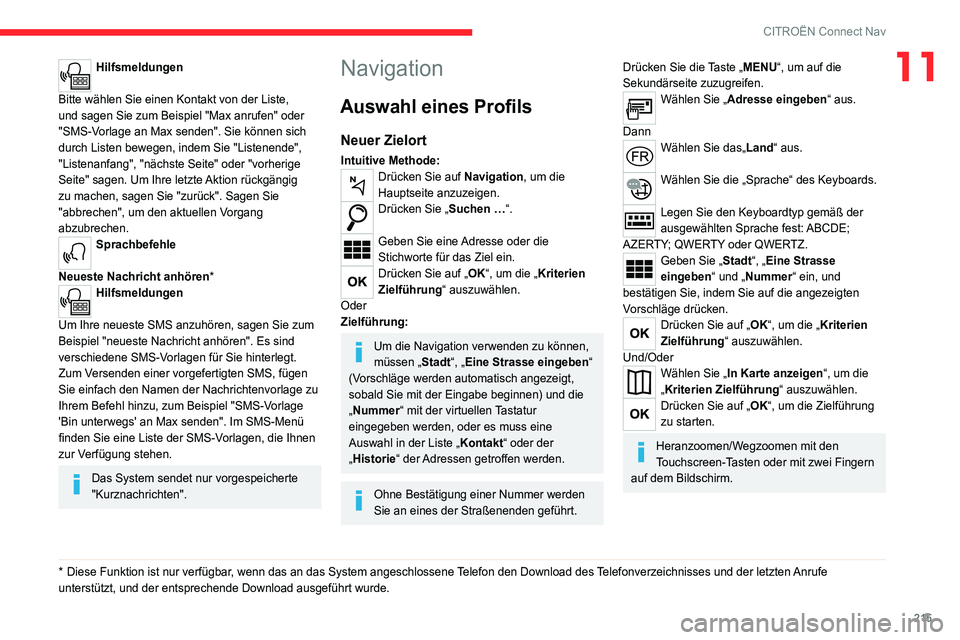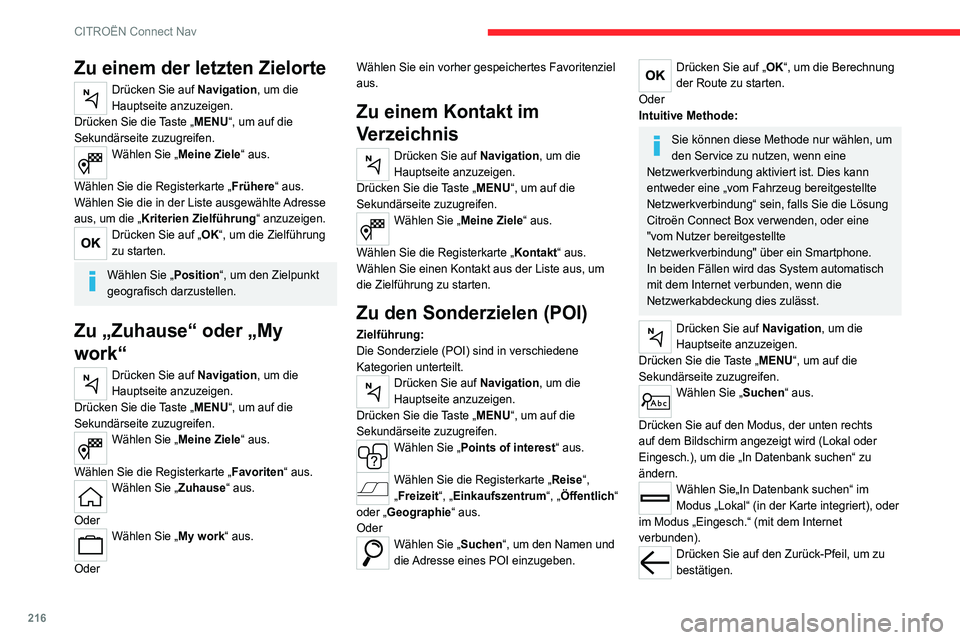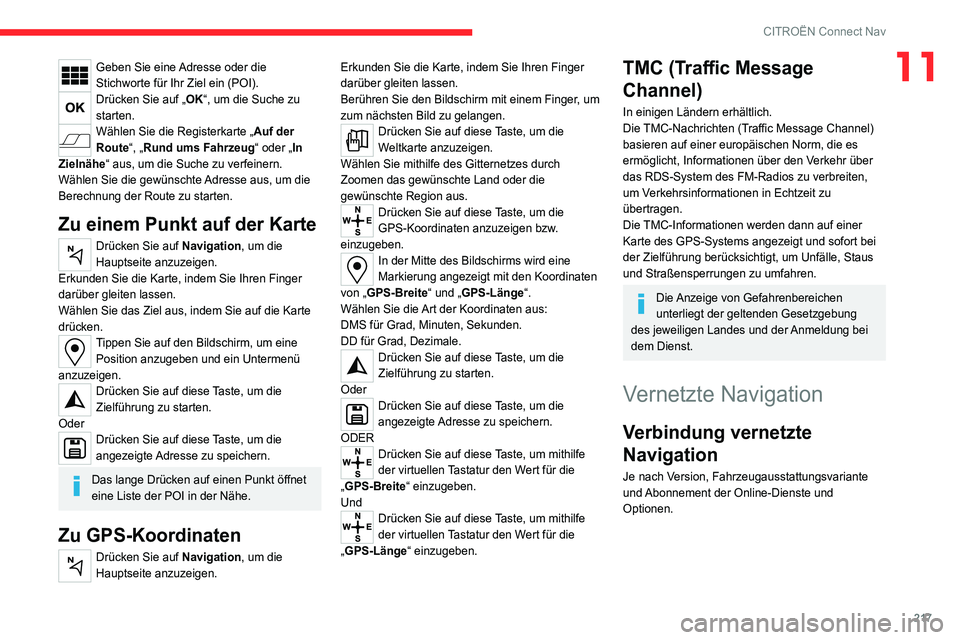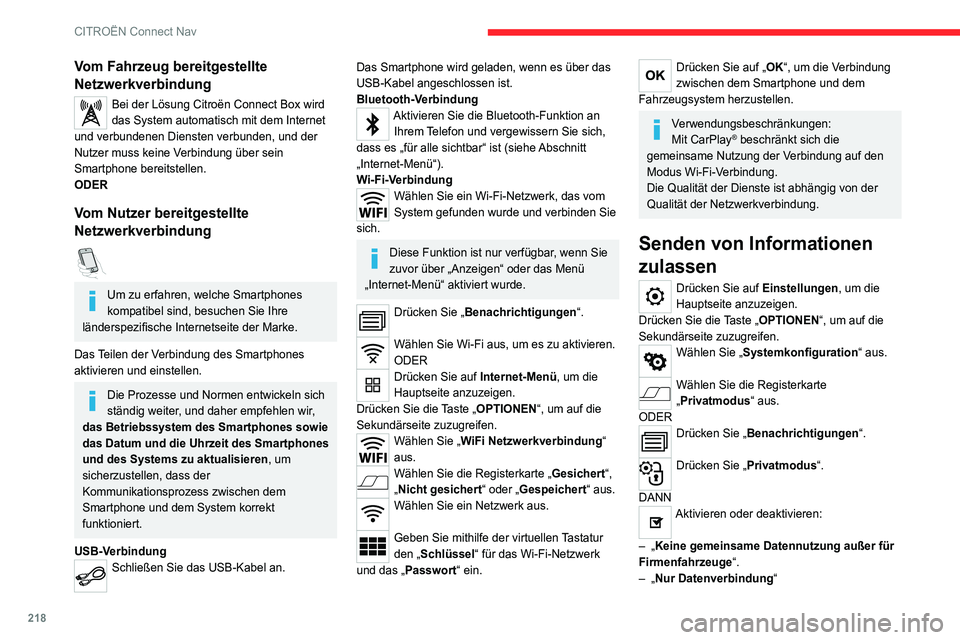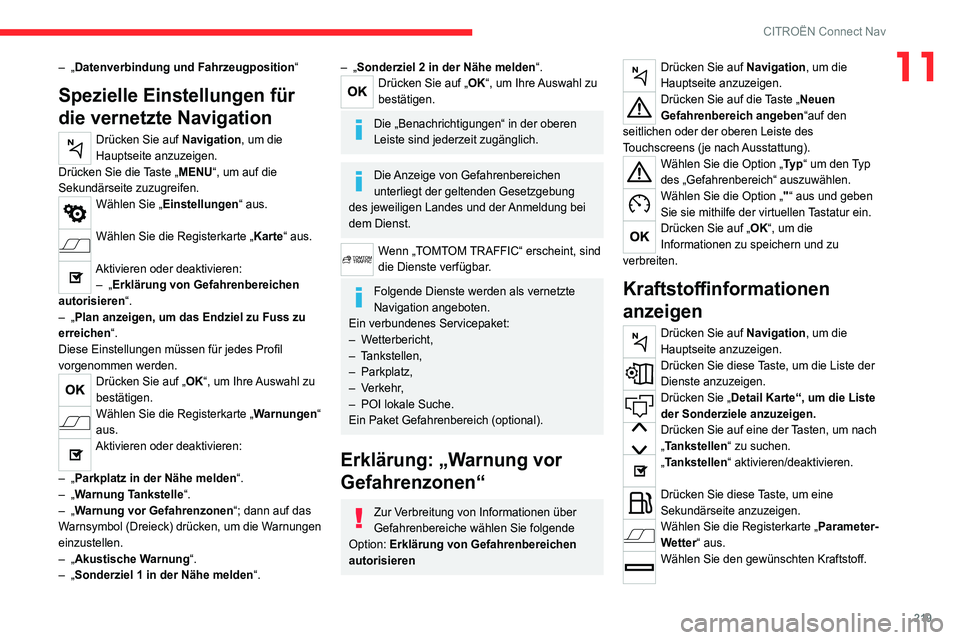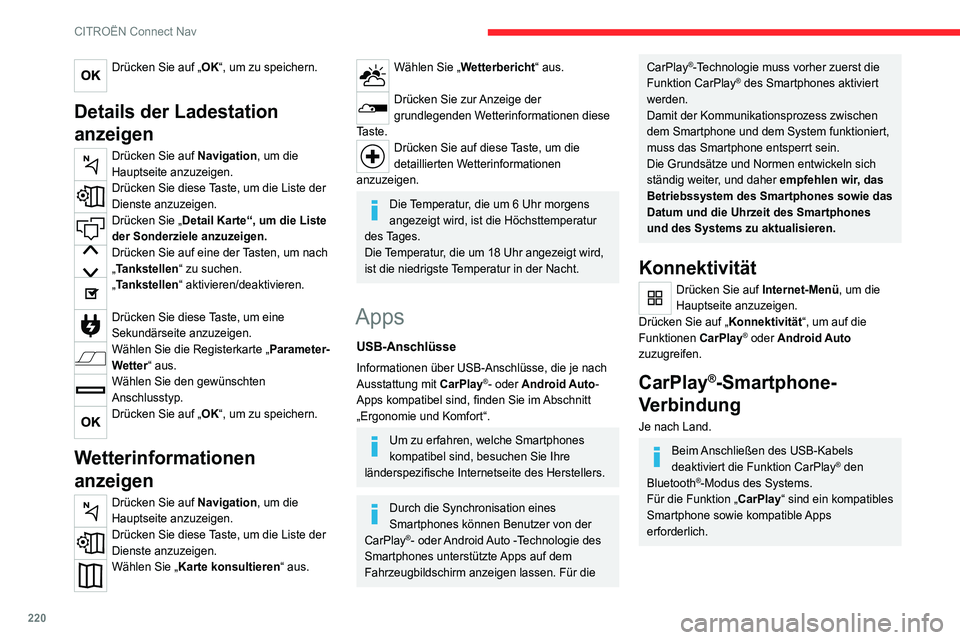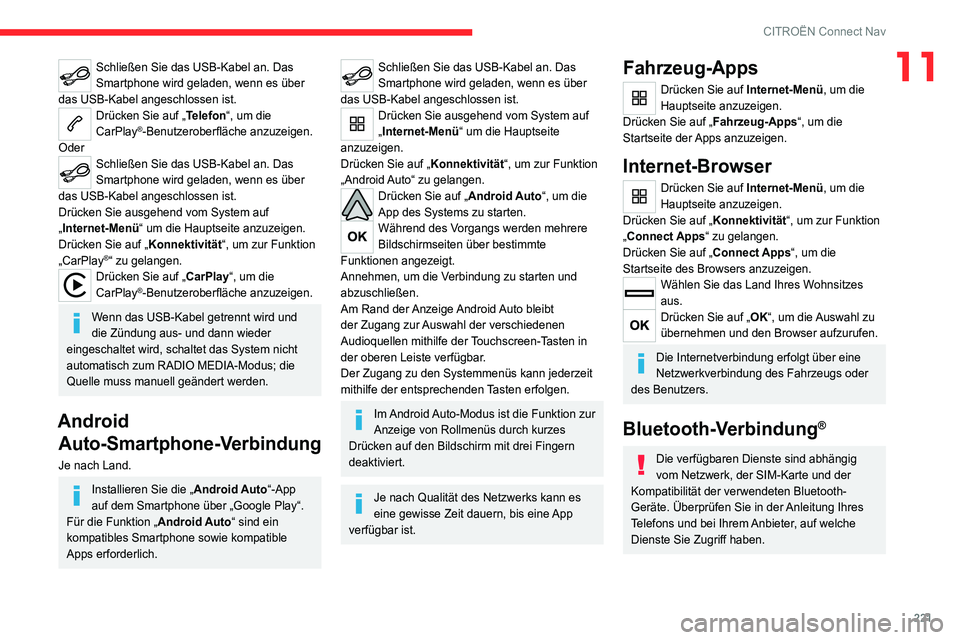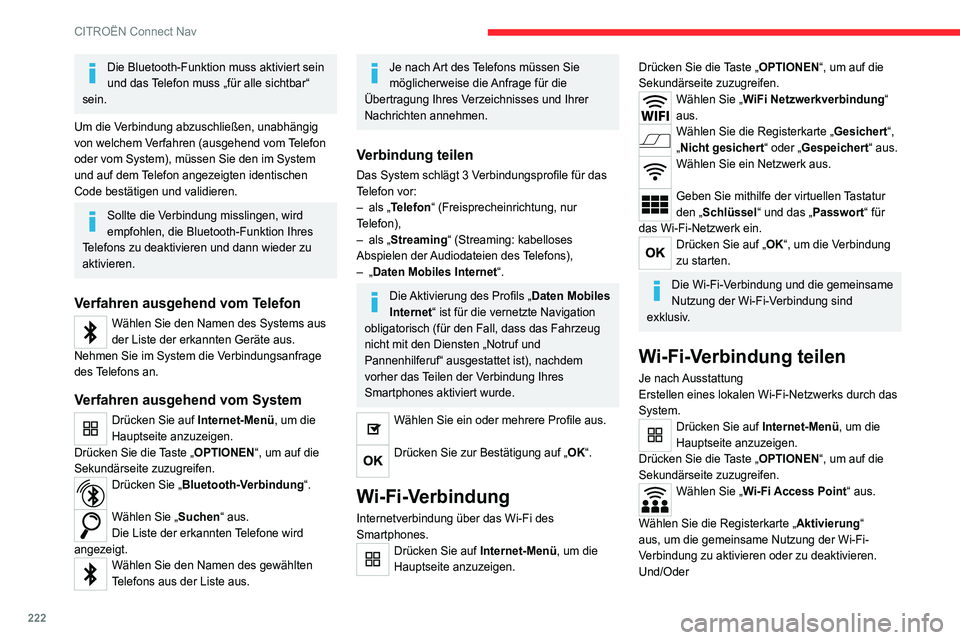Page 217 of 244
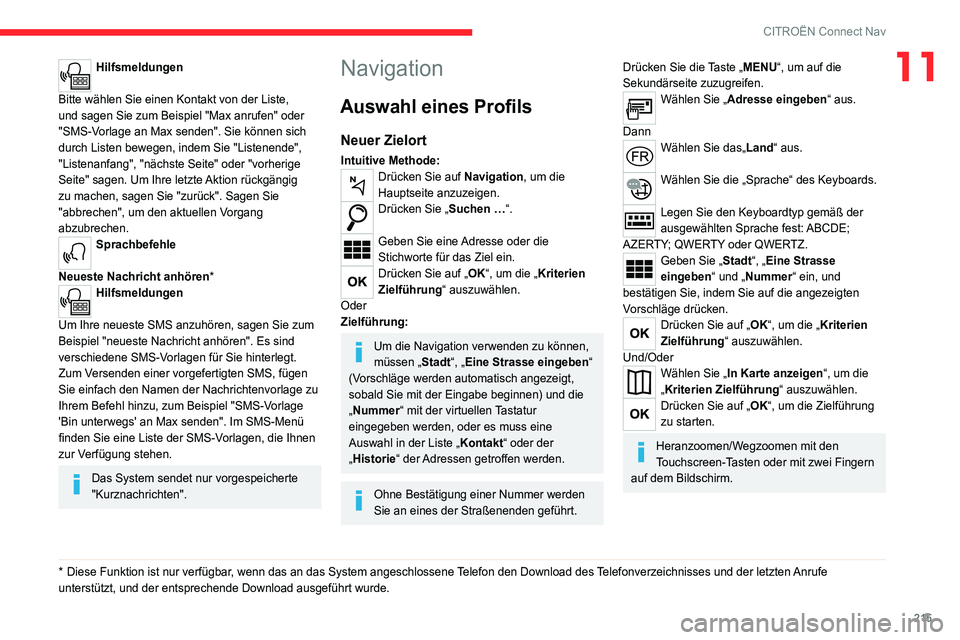
215
CITROËN Connect Nav
11Hilfsmeldungen
Bitte wählen Sie einen Kontakt von der Liste,
und sagen Sie zum Beispiel "Max anrufen" oder
"SMS-V
orlage an Max senden". Sie können sich
durch Listen bewegen, indem Sie "Listenende",
"Listenanfang", "nächste Seite" oder "vorherige
Seite" sagen. Um Ihre letzte Aktion rückgängig
zu machen, sagen Sie "zurück". Sagen Sie
"abbrechen", um den aktuellen Vorgang
abzubrechen.
Sprachbefehle
Neueste Nachricht anhören*
Hilfsmeldungen
Um Ihre neueste SMS anzuhören, sagen Sie zum
Beispiel "neueste Nachricht anhören". Es sind
verschiedene SMS-V
orlagen für Sie hinterlegt.
Zum Versenden einer vorgefertigten SMS, fügen
Sie einfach den Namen der Nachrichtenvorlage zu
Ihrem Befehl hinzu, zum Beispiel "SMS-Vorlage
'Bin unterwegs' an Max senden". Im SMS-Menü
finden Sie eine Liste der SMS-Vorlagen, die Ihnen
zur Verfügung stehen.
Das System sendet nur vorgespeicherte
"Kurznachrichten".
* Diese Funktion ist nur verfügbar , wenn das an das System angeschlossene Telefon den Download des Telefonverzeichnisses und der letzten Anrufe
unterstützt, und der entsprechende Download ausgeführt wurde.
Navigation
Auswahl eines Profils
Neuer Zielort
Intuitive Methode:Drücken Sie auf Navigation, um die
Hauptseite anzuzeigen.
Drücken Sie „Suchen …“.
Geben Sie eine Adresse oder die
Stichworte für das Ziel ein.
Drücken Sie auf „OK“, um die „Kriterien
Zielführung“ auszuwählen.
Oder
Zielführung:
Um die Navigation verwenden zu können,
müssen „Stadt“, „Eine Strasse eingeben“
(Vorschläge werden automatisch angezeigt,
sobald Sie mit der Eingabe beginnen) und die
„Nummer“ mit der virtuellen Tastatur
eingegeben werden, oder es muss eine
Auswahl in der Liste „Kontakt“ oder der
„Historie“ der Adressen getroffen werden.
Ohne Bestätigung einer Nummer werden
Sie an eines der Straßenenden geführt.
Drücken Sie die Taste „MENU“, um auf die
Sekundärseite zuzugreifen.
Wählen Sie „Adresse eingeben“ aus.
Dann
Wählen Sie das„Land“ aus.
Wählen Sie die „Sprache“ des Keyboards.
Legen Sie den Keyboardtyp gemäß der
ausgewählten Sprache fest: ABCDE;
AZERTY; QWERTY oder QWERTZ.
Geben Sie „Stadt“, „Eine Strasse
eingeben“ und „Nummer“ ein, und
bestätigen Sie, indem Sie auf die angezeigten
Vorschläge drücken.
Drücken Sie auf „OK“, um die „Kriterien
Zielführung“ auszuwählen.
Und/Oder
Wählen Sie „In Karte anzeigen“, um die
„Kriterien Zielführung“ auszuwählen.
Drücken Sie auf „OK“, um die Zielführung
zu starten.
Heranzoomen/Wegzoomen mit den
Touchscreen-Tasten oder mit zwei Fingern
auf dem Bildschirm.
Page 218 of 244
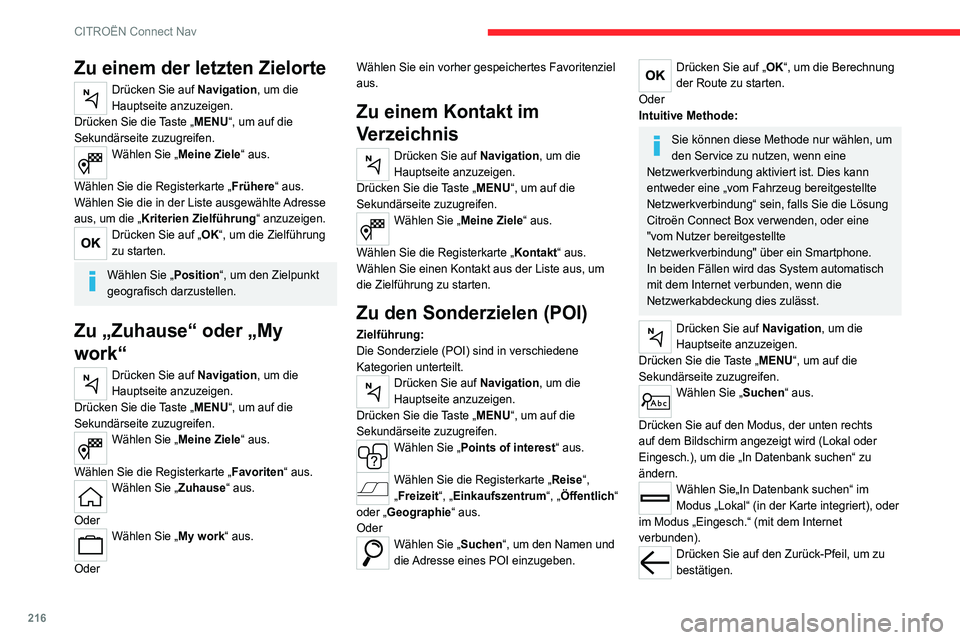
216
CITROËN Connect Nav
Zu einem der letzten Zielorte
Drücken Sie auf Navigation, um die
Hauptseite anzuzeigen.
Drücken Sie die Taste „MENU“, um auf die
Sekundärseite zuzugreifen.
Wählen Sie „Meine Ziele“ aus.
Wählen Sie die Registerkarte „Frühere“ aus.
Wählen Sie die in der Liste ausgewählte
Adresse
aus, um die „Kriterien Zielführung“ anzuzeigen.
Drücken Sie auf „OK“, um die Zielführung
zu starten.
Wählen Sie „Position“, um den Zielpunkt
geografisch darzustellen.
Zu „Zuhause“ oder „My
work“
Drücken Sie auf Navigation, um die
Hauptseite anzuzeigen.
Drücken Sie die Taste „MENU“, um auf die
Sekundärseite zuzugreifen.
Wählen Sie „Meine Ziele“ aus.
Wählen Sie die Registerkarte „Favoriten“ aus.
Wählen Sie „Zuhause“ aus.
Oder
Wählen Sie „My work“ aus.
Oder Wählen Sie ein vorher gespeichertes Favoritenziel
aus.
Zu einem Kontakt im
Verzeichnis
Drücken Sie auf Navigation, um die
Hauptseite anzuzeigen.
Drücken Sie die Taste „MENU“, um auf die
Sekundärseite zuzugreifen.
Wählen Sie „Meine Ziele“ aus.
Wählen Sie die Registerkarte „Kontakt“ aus.
Wählen Sie einen Kontakt aus der Liste aus, um
die Zielführung zu starten.
Zu den Sonderzielen (POI)
Zielführung:
Die Sonderziele (POI) sind in verschiedene
Kategorien unterteilt.
Drücken Sie auf Navigation, um die
Hauptseite anzuzeigen.
Drücken Sie die Taste „MENU“, um auf die
Sekundärseite zuzugreifen.
Wählen Sie „Points of interest“ aus.
Wählen Sie die Registerkarte „Reise“,
„Freizeit“, „Einkaufszentrum“, „Öffentlich“
oder „Geographie“ aus.
Oder
Wählen Sie „Suchen“, um den Namen und
die Adresse eines POI einzugeben.
Drücken Sie auf „OK“, um die Berechnung
der Route zu starten.
Oder
Intuitive Methode:
Sie können diese Methode nur wählen, um
den Service zu nutzen, wenn eine
Netzwerkverbindung aktiviert ist. Dies kann
entweder eine „vom Fahrzeug bereitgestellte
Netzwerkverbindung“ sein, falls Sie die Lösung
Citroën Connect Box verwenden, oder eine
"vom Nutzer bereitgestellte
Netzwerkverbindung" über ein Smartphone.
In beiden Fällen wird das System automatisch
mit dem Internet verbunden, wenn die
Netzwerkabdeckung dies zulässt.
Drücken Sie auf Navigation, um die
Hauptseite anzuzeigen.
Drücken Sie die Taste „MENU“, um auf die
Sekundärseite zuzugreifen.
Wählen Sie „Suchen“ aus.
Drücken Sie auf den Modus, der unten rechts
auf dem Bildschirm angezeigt wird (Lokal oder
Eingesch.), um die „In Datenbank suchen“ zu
ändern.
Wählen Sie„In Datenbank suchen“ im
Modus „Lokal“ (in der Karte integriert), oder
im Modus „Eingesch.“ (mit dem Internet
verbunden).
Drücken Sie auf den Zurück-Pfeil, um zu
bestätigen.
Geben Sie eine Adresse oder die
Stichworte für Ihr Ziel ein (POI).
Drücken Sie auf „OK“, um die Suche zu
starten.
Wählen Sie die Registerkarte „Auf der
Route“, „Rund ums Fahrzeug“ oder „In
Zielnähe“ aus, um die Suche zu verfeinern.
Wählen Sie die gewünschte Adresse aus, um die
Berechnung der Route zu starten.
Zu einem Punkt auf der Karte
Drücken Sie auf Navigation, um die
Hauptseite anzuzeigen.
Erkunden Sie die Karte, indem Sie Ihren Finger
darüber gleiten lassen.
Wählen Sie das Ziel aus, indem Sie auf die Karte
drücken.
Tippen Sie auf den Bildschirm, um eine Position anzugeben und ein Untermenü
anzuzeigen.
Drücken Sie auf diese Taste, um die
Zielführung zu starten.
Oder
Drücken Sie auf diese Taste, um die
angezeigte Adresse zu speichern.
Das lange Drücken auf einen Punkt öffnet
eine Liste der POI in der Nähe.
Zu GPS-Koordinaten
Drücken Sie auf Navigation, um die
Hauptseite anzuzeigen.
Page 219 of 244
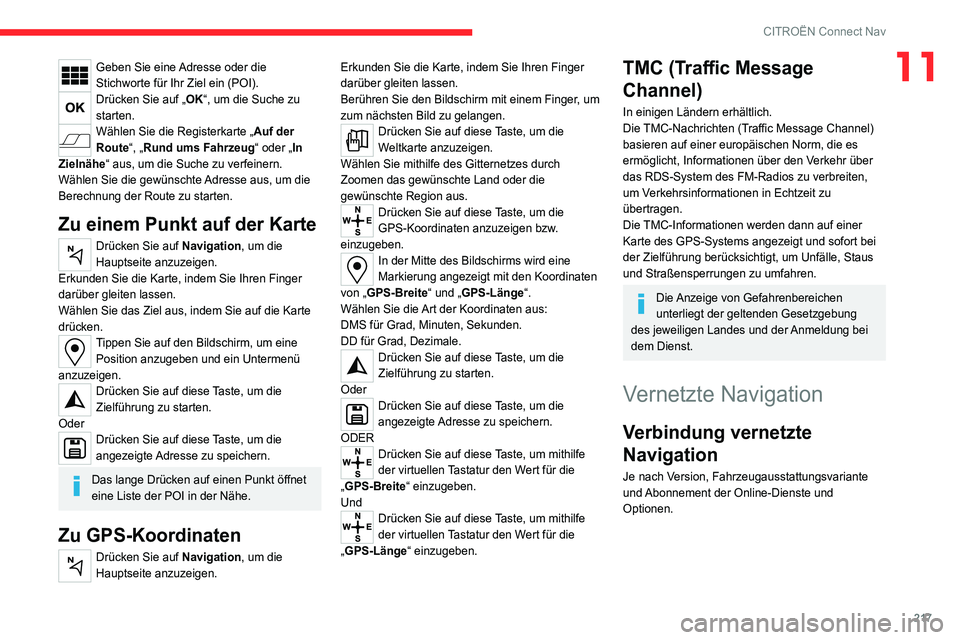
217
CITROËN Connect Nav
11Geben Sie eine Adresse oder die
Stichworte für Ihr Ziel ein (POI).
Drücken Sie auf „OK“, um die Suche zu
starten.
Wählen Sie die Registerkarte „Auf der
Route“, „Rund ums Fahrzeug“ oder „In
Zielnähe“ aus, um die Suche zu verfeinern.
Wählen Sie die gewünschte Adresse aus, um die
Berechnung der Route zu starten.
Zu einem Punkt auf der Karte
Drücken Sie auf Navigation, um die
Hauptseite anzuzeigen.
Erkunden Sie die Karte, indem Sie Ihren Finger
darüber gleiten lassen.
Wählen Sie das Ziel aus, indem Sie auf die Karte
drücken.
Tippen Sie auf den Bildschirm, um eine Position anzugeben und ein Untermenü
anzuzeigen.
Drücken Sie auf diese Taste, um die
Zielführung zu starten.
Oder
Drücken Sie auf diese Taste, um die
angezeigte Adresse zu speichern.
Das lange Drücken auf einen Punkt öffnet
eine Liste der POI in der Nähe.
Zu GPS-Koordinaten
Drücken Sie auf Navigation, um die
Hauptseite anzuzeigen. Erkunden Sie die Karte, indem Sie Ihren Finger
darüber gleiten lassen.
Berühren Sie den Bildschirm mit einem Finger, um
zum nächsten Bild zu gelangen.
Drücken Sie auf diese Taste, um die
Weltkarte anzuzeigen.
Wählen Sie mithilfe des Gitternetzes durch
Zoomen das gewünschte Land oder die
gewünschte Region aus.
Drücken Sie auf diese Taste, um die
GPS-Koordinaten anzuzeigen bzw.
einzugeben.
In der Mitte des Bildschirms wird eine
Markierung angezeigt mit den Koordinaten
von „GPS-Breite“ und „GPS-Länge“.
Wählen Sie die Art der Koordinaten aus:
DMS für Grad, Minuten, Sekunden.
DD für Grad, Dezimale.
Drücken Sie auf diese Taste, um die
Zielführung zu starten.
Oder
Drücken Sie auf diese Taste, um die
angezeigte Adresse zu speichern.
ODER
Drücken Sie auf diese Taste, um mithilfe
der virtuellen Tastatur den Wert für die
„GPS-Breite“ einzugeben.
Und
Drücken Sie auf diese Taste, um mithilfe
der virtuellen Tastatur den Wert für die
„GPS-Länge“ einzugeben.
TMC (Traffic Message
Channel)
In einigen Ländern erhältlich.
Die TMC-Nachrichten (Traffic Message Channel)
basieren auf einer europäischen Norm, die es
ermöglicht, Informationen über den Verkehr über
das RDS-System des FM-Radios zu verbreiten,
um Verkehrsinformationen in Echtzeit zu
übertragen.
Die TMC-Informationen werden dann auf einer
Karte des GPS-Systems angezeigt und sofort bei
der Zielführung berücksichtigt, um Unfälle, Staus
und Straßensperrungen zu umfahren.
Die Anzeige von Gefahrenbereichen
unterliegt der geltenden Gesetzgebung
des jeweiligen Landes und der Anmeldung bei
dem Dienst.
Vernetzte Navigation
Verbindung vernetzte
Navigation
Je nach Version, Fahrzeugausstattungsvariante
und Abonnement der Online-Dienste und
Optionen.
Page 220 of 244
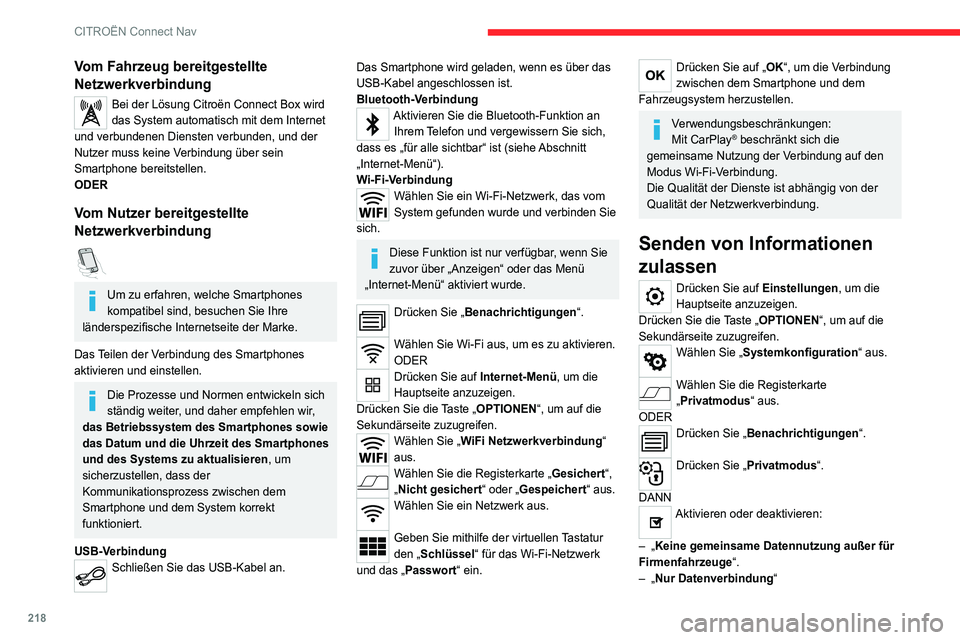
218
CITROËN Connect Nav
Vom Fahrzeug bereitgestellte
Netzwerkverbindung
Bei der Lösung Citroën Connect Box wird
das System automatisch mit dem Internet
und verbundenen Diensten verbunden, und der
Nutzer muss keine Verbindung über sein
Smartphone bereitstellen.
ODER
Vom Nutzer bereitgestellte
Netzwerkverbindung
Um zu erfahren, welche Smartphones
kompatibel sind, besuchen Sie Ihre
länderspezifische Internetseite der Marke.
Das Teilen der Verbindung des Smartphones
aktivieren und einstellen.
Die Prozesse und Normen entwickeln sich
ständig weiter, und daher empfehlen wir,
das Betriebssystem des Smartphones sowie
das Datum und die Uhrzeit des Smartphones
und des Systems zu aktualisieren, um
sicherzustellen, dass der
Kommunikationsprozess zwischen dem
Smartphone und dem System korrekt
funktioniert.
USB-Verbindung
Schließen Sie das USB-Kabel an.
Das Smartphone wird geladen, wenn es über das
USB-Kabel angeschlossen ist.
Bluetooth-Verbindung
Aktivieren Sie die Bluetooth-Funktion an Ihrem Telefon und vergewissern Sie sich,
dass es „für alle sichtbar“ ist (siehe Abschnitt
„Internet-Menü“).
Wi-Fi-Verbindung
Wählen Sie ein Wi-Fi-Netzwerk, das vom
System gefunden wurde und verbinden Sie
sich.
Diese Funktion ist nur verfügbar, wenn Sie
zuvor über „Anzeigen“ oder das Menü
„Internet-Menü“ aktiviert wurde.
Drücken Sie „Benachrichtigungen“.
Wählen Sie Wi-Fi aus, um es zu aktivieren.
ODER
Drücken Sie auf Internet-Menü, um die
Hauptseite anzuzeigen.
Drücken Sie die Taste „OPTIONEN“, um auf die
Sekundärseite zuzugreifen.
Wählen Sie „WiFi Netzwerkverbindung“
aus.
Wählen Sie die Registerkarte „Gesichert“,
„Nicht gesichert“ oder „Gespeichert“ aus.
Wählen Sie ein Netzwerk aus.
Geben Sie mithilfe der virtuellen Tastatur
den „Schlüssel“ für das Wi-Fi-Netzwerk
und das „Passwort“ ein.
Drücken Sie auf „OK“, um die Verbindung
zwischen dem Smartphone und dem
Fahrzeugsystem herzustellen.
Verwendungsbeschränkungen:
Mit CarPlay® beschränkt sich die
gemeinsame Nutzung der Verbindung auf den
Modus Wi-Fi-Verbindung.
Die Qualität der Dienste ist abhängig von der
Qualität der Netzwerkverbindung.
Senden von Informationen
zulassen
Drücken Sie auf Einstellungen, um die
Hauptseite anzuzeigen.
Drücken Sie die Taste „OPTIONEN“, um auf die
Sekundärseite zuzugreifen.
Wählen Sie „Systemkonfiguration“ aus.
Wählen Sie die Registerkarte
„Privatmodus“ aus.
ODER
Drücken Sie „Benachrichtigungen“.
Drücken Sie „Privatmodus“.
DANN
Aktivieren oder deaktivieren:
–
„Keine gemeinsame Datennutzung außer für
Firmenfahrzeuge “.
–
„Nur Datenverbindung“
– „Datenverbindung und Fahrzeugposition“
Spezielle Einstellungen für
die vernetzte Navigation
Drücken Sie auf Navigation, um die
Hauptseite anzuzeigen.
Drücken Sie die Taste „MENU“, um auf die
Sekundärseite zuzugreifen.
Wählen Sie „Einstellungen“ aus.
Wählen Sie die Registerkarte „Karte“ aus.
Aktivieren oder deaktivieren: – „Erklärung von Gefahrenbereichen
autorisieren“.
– „Plan anzeigen, um das Endziel zu Fuss zu
erreichen“.
Diese Einstellungen müssen für jedes Profil
vorgenommen werden.
Drücken Sie auf „OK“, um Ihre Auswahl zu
bestätigen.
Wählen Sie die Registerkarte „Warnungen“
aus.
Aktivieren oder deaktivieren:
– „Parkplatz in der Nähe melden“.
–
„Warnung Tankstelle“.
– „Warnung vor Gefahrenzonen“; dann auf das
Warnsymbol (Dreieck) drücken, um die Warnungen
einzustellen.
– „Akustische Warnung“.
– „Sonderziel 1 in der Nähe melden“.
Page 221 of 244
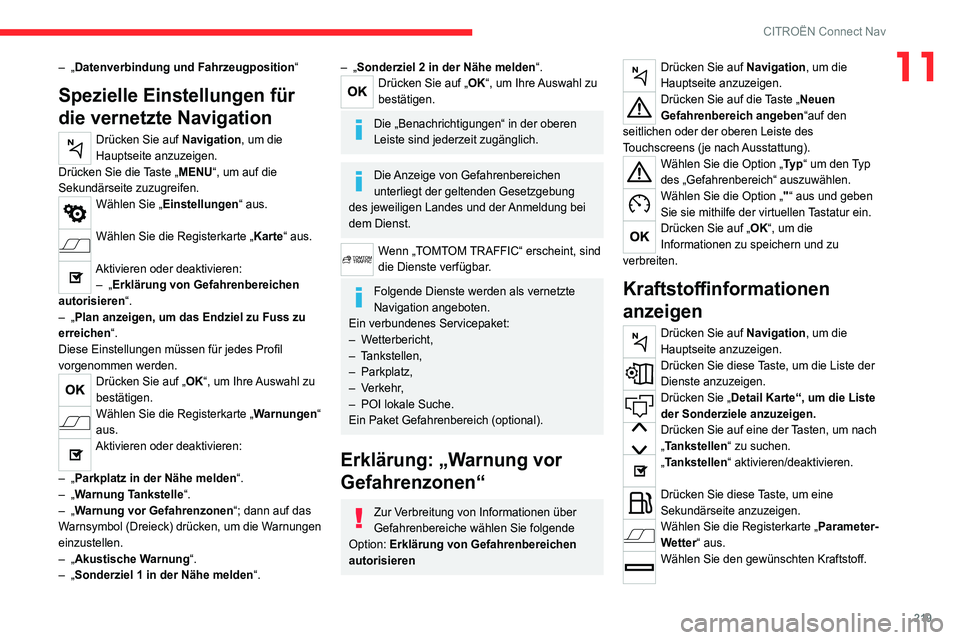
219
CITROËN Connect Nav
11– „Datenverbindung und Fahrzeugposition“
Spezielle Einstellungen für
die vernetzte Navigation
Drücken Sie auf Navigation, um die
Hauptseite anzuzeigen.
Drücken Sie die Taste „MENU“, um auf die
Sekundärseite zuzugreifen.
Wählen Sie „Einstellungen“ aus.
Wählen Sie die Registerkarte „Karte“ aus.
Aktivieren oder deaktivieren: – „Erklärung von Gefahrenbereichen
autorisieren“.
–
„Plan anzeigen, um das Endziel zu Fuss zu
erreichen“.
Diese Einstellungen müssen für jedes Profil
vorgenommen werden.
Drücken Sie auf „OK“, um Ihre Auswahl zu
bestätigen.
Wählen Sie die Registerkarte „Warnungen“
aus.
Aktivieren oder deaktivieren:
–
„Parkplatz in der Nähe melden“.
– „Warnung Tankstelle“.
–
„Warnung vor Gefahrenzonen“; dann auf das
Warnsymbol (Dreieck) drücken, um die Warnungen
einzustellen.
–
„Akustische Warnung“.
–
„Sonderziel 1 in der Nähe melden“.
– „Sonderziel 2 in der Nähe melden“.Drücken Sie auf „OK“, um Ihre Auswahl zu
bestätigen.
Die „Benachrichtigungen“ in der oberen
Leiste sind jederzeit zugänglich.
Die Anzeige von Gefahrenbereichen
unterliegt der geltenden Gesetzgebung
des jeweiligen Landes und der Anmeldung bei
dem Dienst.
Wenn „TOMTOM TRAFFIC“ erscheint, sind
die Dienste verfügbar.
Folgende Dienste werden als vernetzte
Navigation angeboten.
Ein verbundenes Servicepaket:
–
Wetterbericht,
–
Tankstellen,
–
Parkplatz,
–
Verkehr,
–
POI lokale Suche.
Ein Paket Gefahrenbereich (optional).
Erklärung: „Warnung vor
Gefahrenzonen“
Zur Verbreitung von Informationen über
Gefahrenbereiche wählen Sie folgende
Option: Erklärung von Gefahrenbereichen
autorisieren
Drücken Sie auf Navigation, um die
Hauptseite anzuzeigen.
Drücken Sie auf die Taste „Neuen
Gefahrenbereich angeben“auf den
seitlichen oder der oberen Leiste des
Touchscreens (je nach Ausstattung).
Wählen Sie die Option „Ty p “ um den Typ
des „Gefahrenbereich“ auszuwählen.
Wählen Sie die Option „"“ aus und geben
Sie sie mithilfe der virtuellen Tastatur ein.
Drücken Sie auf „OK“, um die
Informationen zu speichern und zu
verbreiten.
Kraftstoffinformationen
anzeigen
Drücken Sie auf Navigation, um die
Hauptseite anzuzeigen.
Drücken Sie diese Taste, um die Liste der
Dienste anzuzeigen.
Drücken Sie „Detail Karte“, um die Liste
der Sonderziele anzuzeigen.
Drücken Sie auf eine der Tasten, um nach
„Tankstellen“ zu suchen.
„Tankstellen“ aktivieren/deaktivieren.
Drücken Sie diese Taste, um eine
Sekundärseite anzuzeigen.
Wählen Sie die Registerkarte „Parameter-
Wetter“ aus.
Wählen Sie den gewünschten Kraftstoff.
Page 222 of 244
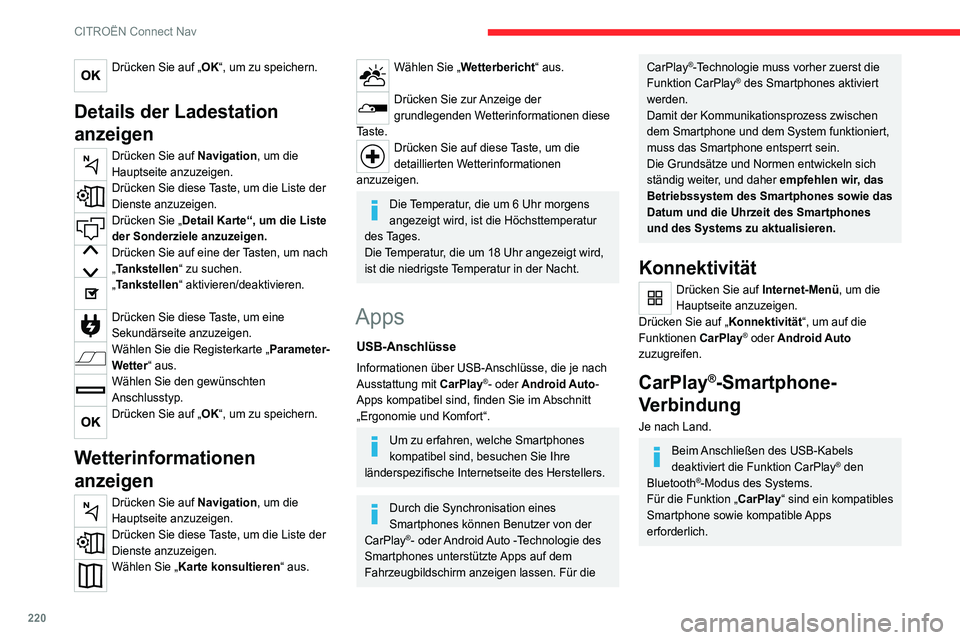
220
CITROËN Connect Nav
Drücken Sie auf „OK“, um zu speichern.
Details der Ladestation
anzeigen
Drücken Sie auf Navigation, um die
Hauptseite anzuzeigen.
Drücken Sie diese Taste, um die Liste der
Dienste anzuzeigen.
Drücken Sie „Detail Karte“, um die Liste
der Sonderziele anzuzeigen.
Drücken Sie auf eine der Tasten, um nach
„Tankstellen“ zu suchen.
„Tankstellen“ aktivieren/deaktivieren.
Drücken Sie diese Taste, um eine
Sekundärseite anzuzeigen.
Wählen Sie die Registerkarte „Parameter-
Wetter“ aus.
Wählen Sie den gewünschten
Anschlusstyp.
Drücken Sie auf „OK“, um zu speichern.
Wetterinformationen
anzeigen
Drücken Sie auf Navigation, um die
Hauptseite anzuzeigen.
Drücken Sie diese Taste, um die Liste der
Dienste anzuzeigen.
Wählen Sie „Karte konsultieren“ aus.
Wählen Sie „Wetterbericht“ aus.
Drücken Sie zur Anzeige der
grundlegenden Wetterinformationen diese
Taste.
Drücken Sie auf diese Taste, um die
detaillierten Wetterinformationen
anzuzeigen.
Die Temperatur, die um 6 Uhr morgens
angezeigt wird, ist die Höchsttemperatur
des Tages.
Die Temperatur, die um 18 Uhr angezeigt wird,
ist die niedrigste Temperatur in der Nacht.
Apps
USB-Anschlüsse
Informationen über USB-Anschlüsse, die je nach
Ausstattung mit CarPlay®- oder Android Auto-
Apps kompatibel sind, finden Sie im Abschnitt
„Ergonomie und Komfort“.
Um zu erfahren, welche Smartphones
kompatibel sind, besuchen Sie Ihre
länderspezifische Internetseite des Herstellers.
Durch die Synchronisation eines
Smartphones können Benutzer von der
CarPlay
®- oder Android Auto -Technologie des
Smartphones unterstützte Apps auf dem
Fahrzeugbildschirm anzeigen lassen. Für die
CarPlay®-Technologie muss vorher zuerst die
Funktion CarPlay® des Smartphones aktiviert
werden.
Damit der Kommunikationsprozess zwischen
dem Smartphone und dem System funktioniert,
muss das Smartphone entsperrt sein.
Die Grundsätze und Normen entwickeln sich
ständig weiter, und daher empfehlen wir, das
Betriebssystem des Smartphones sowie das
Datum und die Uhrzeit des Smartphones
und des Systems zu aktualisieren.
Konnektivität
Drücken Sie auf Internet-Menü, um die
Hauptseite anzuzeigen.
Drücken Sie auf „Konnektivität“, um auf die
Funktionen CarPlay
® oder Android Auto
zuzugreifen.
CarPlay®-Smartphone-
Verbindung
Je nach Land.
Beim Anschließen des USB-Kabels
deaktiviert die Funktion CarPlay® den
Bluetooth®-Modus des Systems.
Für die Funktion „CarPlay“ sind ein kompatibles
Smartphone sowie kompatible Apps
erforderlich.
Schließen Sie das USB-Kabel an. Das
Smartphone wird geladen, wenn es über
das USB-Kabel angeschlossen ist.
Drücken Sie auf „Telefon“, um die
CarPlay®-Benutzeroberfläche anzuzeigen.
Oder
Schließen Sie das USB-Kabel an. Das
Smartphone wird geladen, wenn es über
das USB-Kabel angeschlossen ist.
Drücken Sie ausgehend vom System auf
„Internet-Menü“ um die Hauptseite anzuzeigen.
Drücken Sie auf „Konnektivität“, um zur Funktion
„CarPlay
®“ zu gelangen.Drücken Sie auf „CarPlay“, um die
CarPlay®-Benutzeroberfläche anzuzeigen.
Wenn das USB-Kabel getrennt wird und
die Zündung aus- und dann wieder
eingeschaltet wird, schaltet das System nicht
automatisch zum RADIO MEDIA-Modus; die
Quelle muss manuell geändert werden.
Android Auto-Smartphone-Verbindung
Je nach Land.
Installieren Sie die „Android Auto“-App
auf dem Smartphone über „Google Play“.
Für die Funktion „Android Auto“ sind ein
kompatibles Smartphone sowie kompatible
Apps erforderlich.
Page 223 of 244
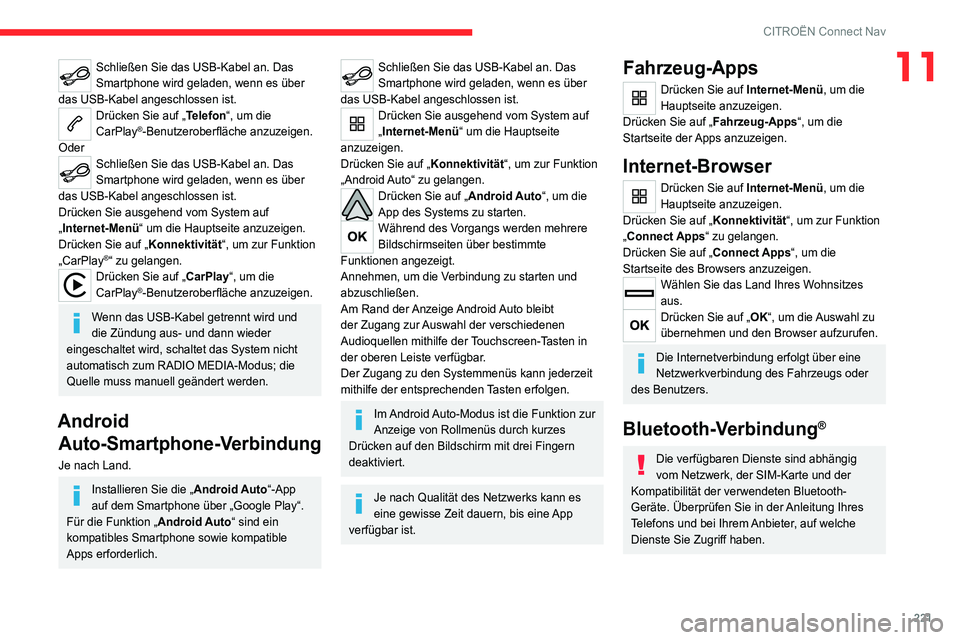
221
CITROËN Connect Nav
11Schließen Sie das USB-Kabel an. Das
Smartphone wird geladen, wenn es über
das USB-Kabel angeschlossen ist.
Drücken Sie auf „Telefon“, um die
CarPlay®-Benutzeroberfläche anzuzeigen.
Oder
Schließen Sie das USB-Kabel an. Das
Smartphone wird geladen, wenn es über
das USB-Kabel angeschlossen ist.
Drücken Sie ausgehend vom System auf
„Internet-Menü“ um die Hauptseite anzuzeigen.
Drücken Sie auf „Konnektivität“, um zur Funktion
„CarPlay
®“ zu gelangen.Drücken Sie auf „CarPlay“, um die
CarPlay®-Benutzeroberfläche anzuzeigen.
Wenn das USB-Kabel getrennt wird und
die Zündung aus- und dann wieder
eingeschaltet wird, schaltet das System nicht
automatisch zum RADIO MEDIA-Modus; die
Quelle muss manuell geändert werden.
Android Auto-Smartphone-Verbindung
Je nach Land.
Installieren Sie die „Android Auto“-App
auf dem Smartphone über „Google Play“.
Für die Funktion „Android Auto“ sind ein
kompatibles Smartphone sowie kompatible
Apps erforderlich.
Schließen Sie das USB-Kabel an. Das
Smartphone wird geladen, wenn es über
das USB-Kabel angeschlossen ist.
Drücken Sie ausgehend vom System auf
„Internet-Menü“ um die Hauptseite
anzuzeigen.
Drücken Sie auf „Konnektivität“, um zur Funktion
„Android Auto“ zu gelangen.
Drücken Sie auf „Android Auto“, um die
App des Systems zu starten.
Während des Vorgangs werden mehrere
Bildschirmseiten über bestimmte
Funktionen angezeigt.
Annehmen, um die Verbindung zu starten und
abzuschließen.
Am Rand der Anzeige Android Auto bleibt
der Zugang zur Auswahl der verschiedenen
Audioquellen mithilfe der Touchscreen-Tasten in
der oberen Leiste verfügbar.
Der Zugang zu den Systemmenüs kann jederzeit
mithilfe der entsprechenden Tasten erfolgen.
Im Android Auto-Modus ist die Funktion zur
Anzeige von Rollmenüs durch kurzes
Drücken auf den Bildschirm mit drei Fingern
deaktiviert.
Je nach Qualität des Netzwerks kann es
eine gewisse Zeit dauern, bis eine App
verfügbar ist.
Fahrzeug-Apps
Drücken Sie auf Internet-Menü, um die
Hauptseite anzuzeigen.
Drücken Sie auf „Fahrzeug-Apps“, um die
Startseite der Apps anzuzeigen.
Internet-Browser
Drücken Sie auf Internet-Menü, um die
Hauptseite anzuzeigen.
Drücken Sie auf „Konnektivität“, um zur Funktion
„Connect Apps“ zu gelangen.
Drücken Sie auf „Connect Apps“, um die
Startseite des Browsers anzuzeigen.
Wählen Sie das Land Ihres Wohnsitzes
aus.
Drücken Sie auf „OK“, um die Auswahl zu
übernehmen und den Browser aufzurufen.
Die Internetverbindung erfolgt über eine
Netzwerkverbindung des Fahrzeugs oder
des Benutzers.
Bluetooth-Verbindung®
Die verfügbaren Dienste sind abhängig
vom Netzwerk, der SIM-Karte und der
Kompatibilität der verwendeten Bluetooth-
Geräte. Überprüfen Sie in der Anleitung Ihres
Telefons und bei Ihrem Anbieter, auf welche
Dienste Sie Zugriff haben.
Page 224 of 244
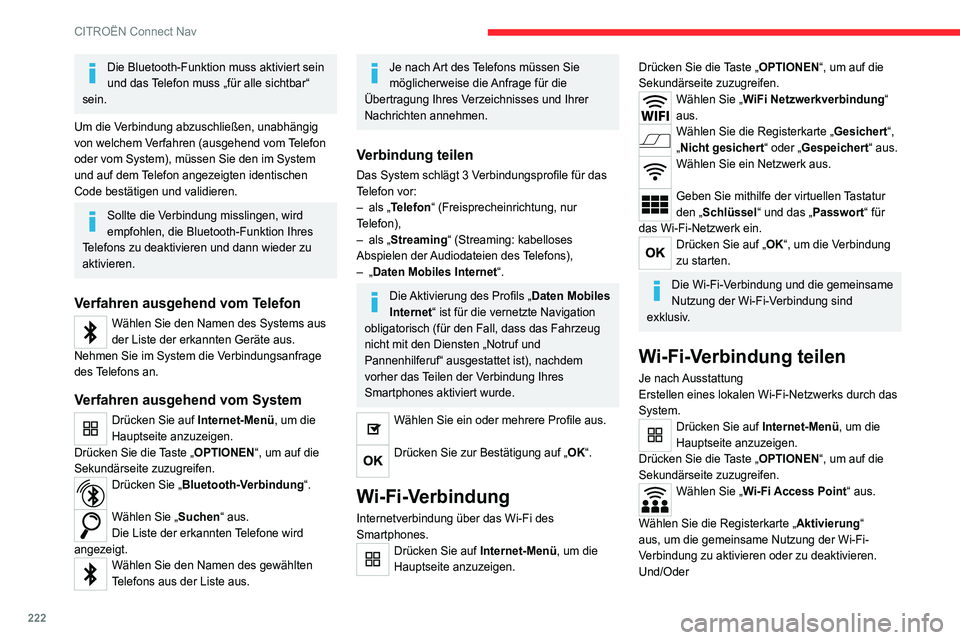
222
CITROËN Connect Nav
Die Bluetooth-Funktion muss aktiviert sein
und das Telefon muss „für alle sichtbar“
sein.
Um die Verbindung abzuschließen, unabhängig
von welchem Verfahren (ausgehend vom Telefon
oder vom System), müssen Sie den im System
und auf dem Telefon angezeigten identischen
Code bestätigen und validieren.
Sollte die Verbindung misslingen, wird
empfohlen, die Bluetooth-Funktion Ihres
Telefons zu deaktivieren und dann wieder zu
aktivieren.
Verfahren ausgehend vom Telefon
Wählen Sie den Namen des Systems aus
der Liste der erkannten Geräte aus.
Nehmen Sie im System die Verbindungsanfrage
des Telefons an.
Verfahren ausgehend vom System
Drücken Sie auf Internet-Menü, um die
Hauptseite anzuzeigen.
Drücken Sie die Taste „OPTIONEN“, um auf die
Sekundärseite zuzugreifen.
Drücken Sie „Bluetooth-Verbindung“.
Wählen Sie „Suchen“ aus.
Die Liste der erkannten Telefone wird
angezeigt.
Wählen Sie den Namen des gewählten
Telefons aus der Liste aus.
Je nach Art des Telefons müssen Sie
möglicherweise die Anfrage für die
Übertragung Ihres Verzeichnisses und Ihrer
Nachrichten annehmen.
Verbindung teilen
Das System schlägt 3 Verbindungsprofile für das
Telefon vor:
–
als „
Telefon“ (Freisprecheinrichtung, nur
Telefon),
–
als „
Streaming“ (Streaming: kabelloses
Abspielen der Audiodateien des Telefons),
–
„Daten Mobiles Internet“.
Die Aktivierung des Profils „Daten Mobiles
Internet“ ist für die vernetzte Navigation
obligatorisch (für den Fall, dass das Fahrzeug
nicht mit den Diensten „Notruf und
Pannenhilferuf“ ausgestattet ist), nachdem
vorher das Teilen der Verbindung Ihres
Smartphones aktiviert wurde.
Wählen Sie ein oder mehrere Profile aus.
Drücken Sie zur Bestätigung auf „OK“.
Wi-Fi-Verbindung
Internetverbindung über das Wi-Fi des
Smartphones.
Drücken Sie auf Internet-Menü, um die
Hauptseite anzuzeigen.
Drücken Sie die Taste „OPTIONEN“, um auf die
Sekundärseite zuzugreifen.
Wählen Sie „WiFi Netzwerkverbindung“
aus.
Wählen Sie die Registerkarte „Gesichert“,
„Nicht gesichert“ oder „Gespeichert“ aus.
Wählen Sie ein Netzwerk aus.
Geben Sie mithilfe der virtuellen Tastatur
den „Schlüssel“ und das „Passwort“ für
das Wi-Fi-Netzwerk ein.
Drücken Sie auf „OK“, um die Verbindung
zu starten.
Die Wi-Fi-Verbindung und die gemeinsame
Nutzung der Wi-Fi-Verbindung sind
exklusiv.
Wi-Fi-Verbindung teilen
Je nach Ausstattung
Erstellen eines lokalen Wi-Fi-Netzwerks durch das
System.
Drücken Sie auf Internet-Menü, um die
Hauptseite anzuzeigen.
Drücken Sie die Taste „OPTIONEN“, um auf die
Sekundärseite zuzugreifen.
Wählen Sie „Wi-Fi Access Point“ aus.
Wählen Sie die Registerkarte „Aktivierung“
aus, um die gemeinsame Nutzung der Wi-Fi-
V
erbindung zu aktivieren oder zu deaktivieren.
Und/Oder
Wählen Sie die Registerkarte „Einstellungen“ aus,
um den Namen des Systemnetzwerks und das
Passwort zu ändern.
Drücken Sie zur Bestätigung auf „OK“.
Um sich gegen unbefugten Zugriff zu
schützen und alle Systeme maximal zu
sichern, wird die Verwendung eines
Sicherheitscodes oder eines komplexen
Passworts empfohlen.
Verwaltung der Verbindungen
Drücken Sie auf Internet-Menü, um die
Hauptseite anzuzeigen.
Drücken Sie die Taste „OPTIONEN“, um auf die
Sekundärseite zuzugreifen.
Wählen Sie „Verbindung verwalten“ aus.
Mit dieser Funktion können Sie sich den Zugriff
und die V
erfügbarkeit der vernetzten Dienste
ansehen sowie den Verbindungsmodus ändern.
Radio
Einen Sender wählen
Drücken Sie auf Radio Media, um die
Hauptseite anzuzeigen.
Drücken Sie „Frequenz“.
Drücken Sie auf eine der Tasten, um eine
automatische Suche der Radiosender
vorzunehmen.
 1
1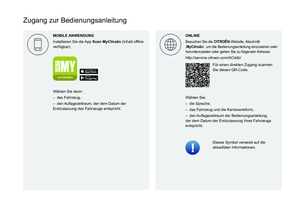 2
2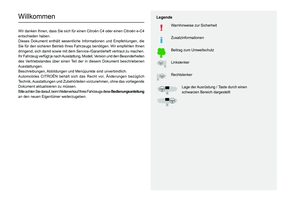 3
3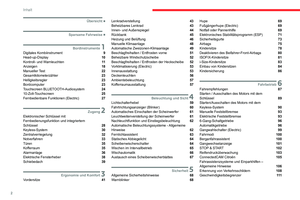 4
4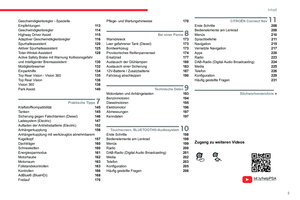 5
5 6
6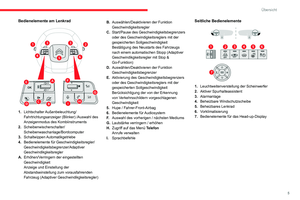 7
7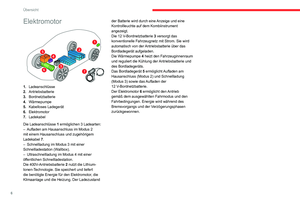 8
8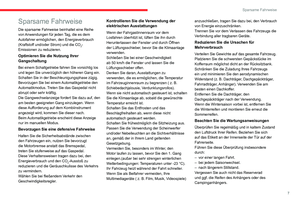 9
9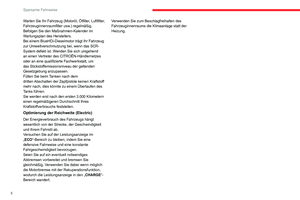 10
10 11
11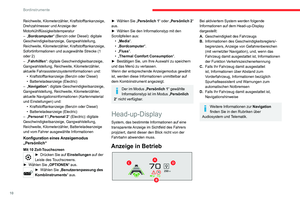 12
12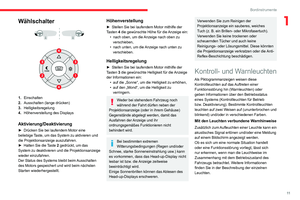 13
13 14
14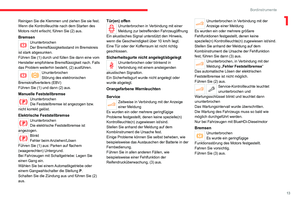 15
15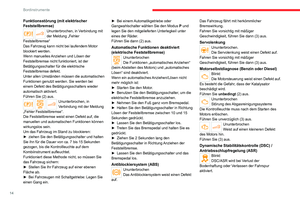 16
16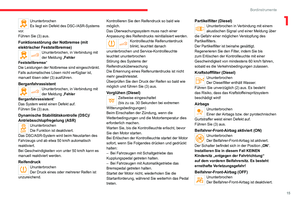 17
17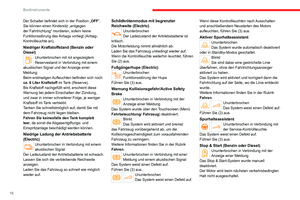 18
18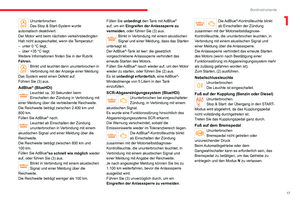 19
19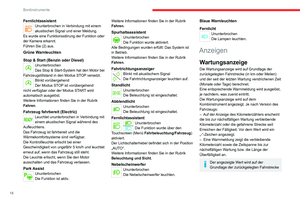 20
20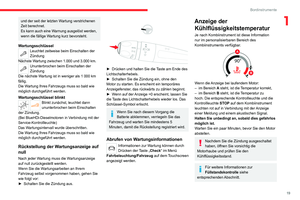 21
21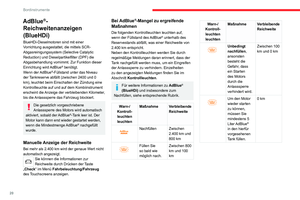 22
22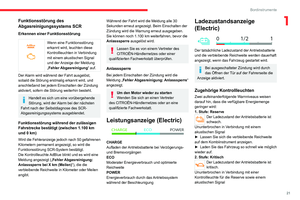 23
23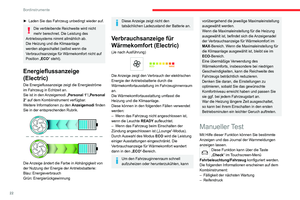 24
24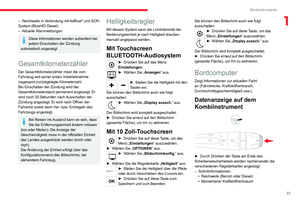 25
25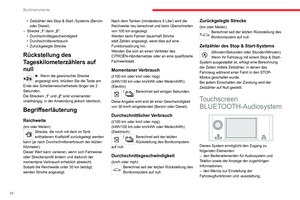 26
26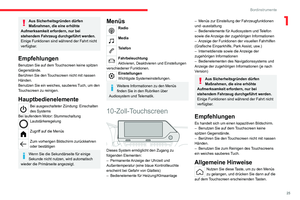 27
27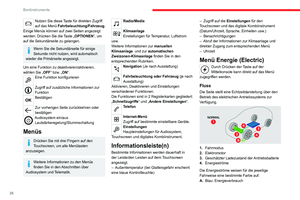 28
28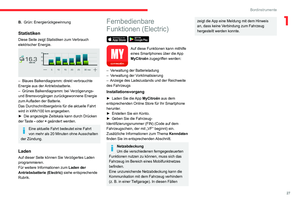 29
29 30
30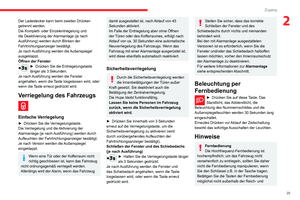 31
31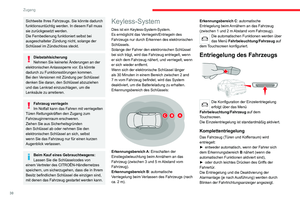 32
32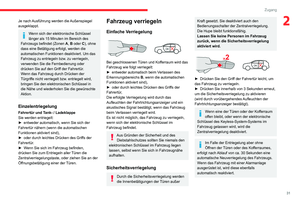 33
33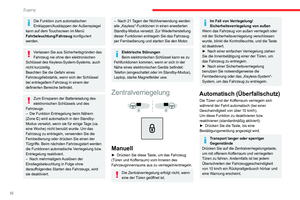 34
34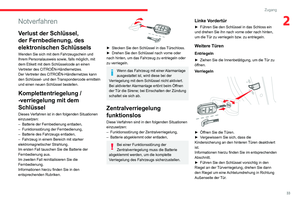 35
35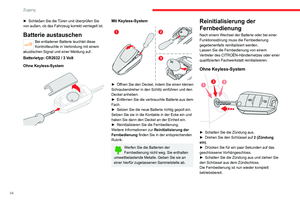 36
36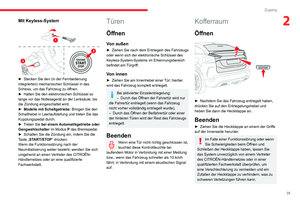 37
37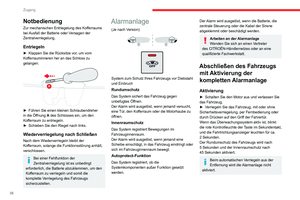 38
38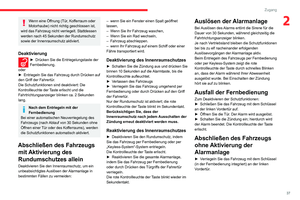 39
39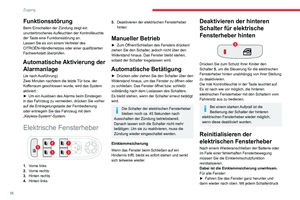 40
40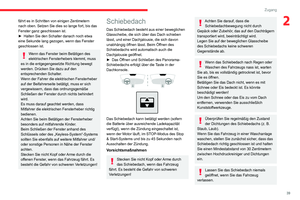 41
41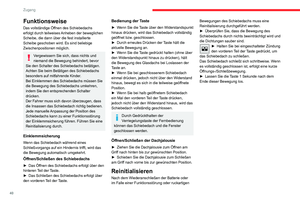 42
42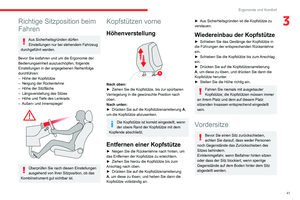 43
43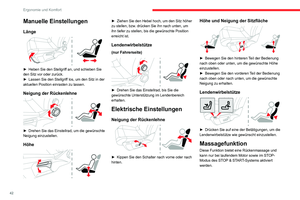 44
44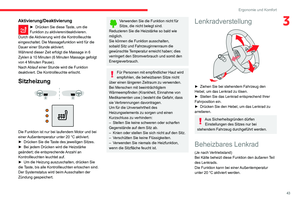 45
45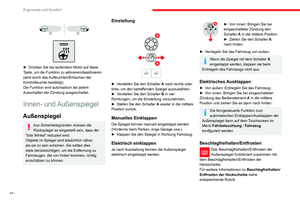 46
46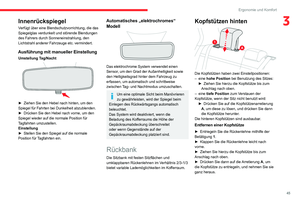 47
47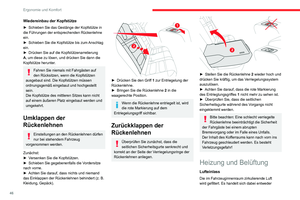 48
48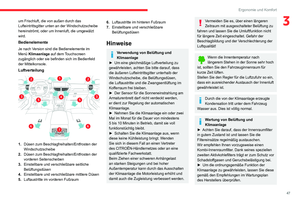 49
49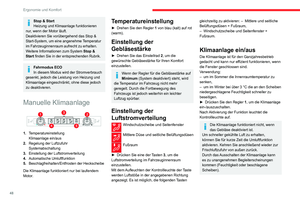 50
50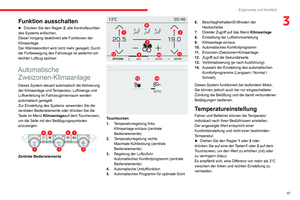 51
51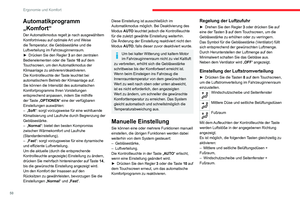 52
52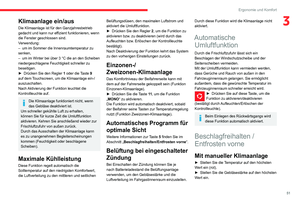 53
53 54
54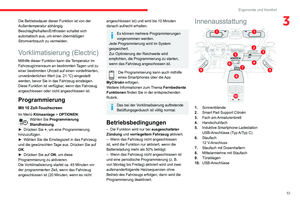 55
55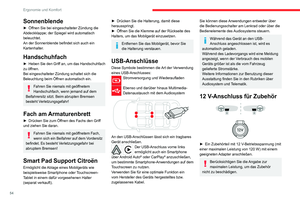 56
56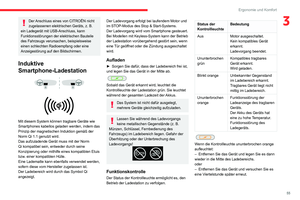 57
57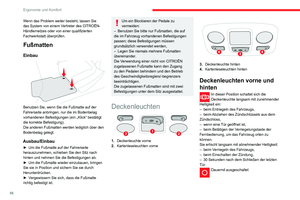 58
58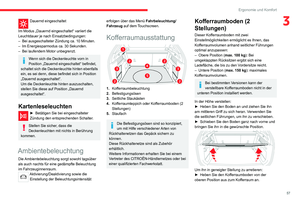 59
59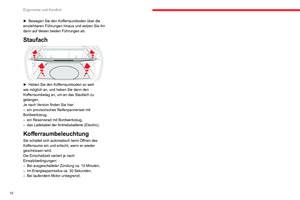 60
60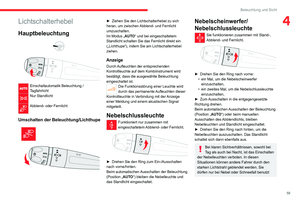 61
61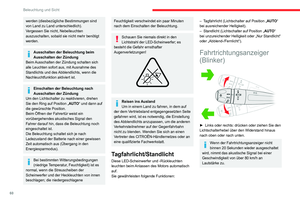 62
62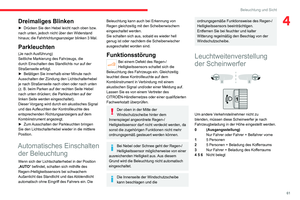 63
63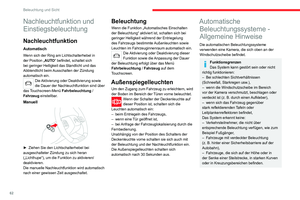 64
64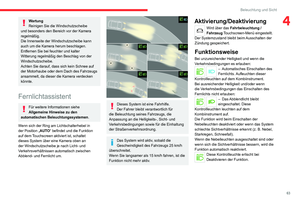 65
65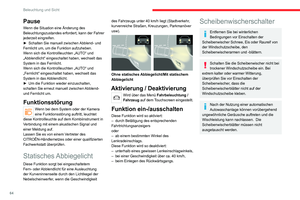 66
66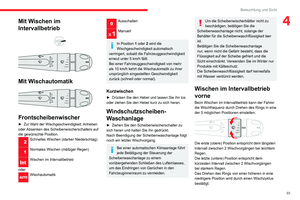 67
67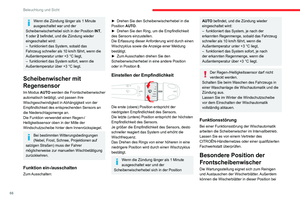 68
68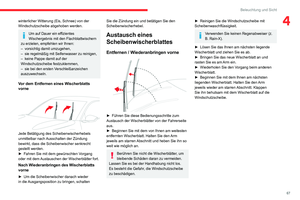 69
69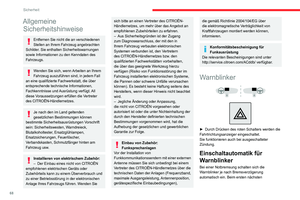 70
70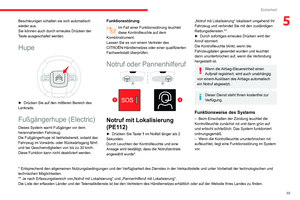 71
71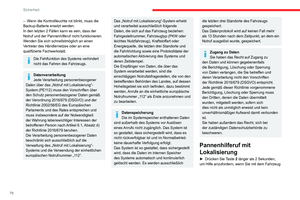 72
72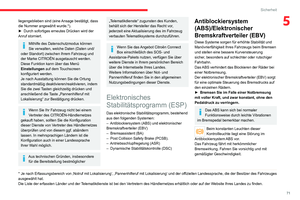 73
73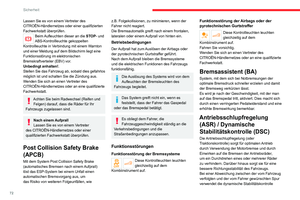 74
74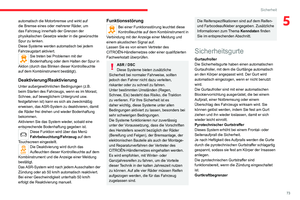 75
75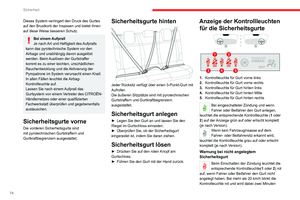 76
76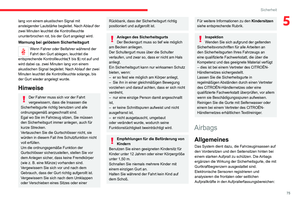 77
77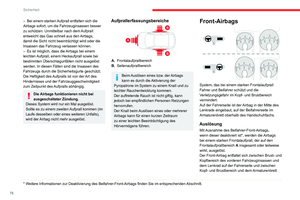 78
78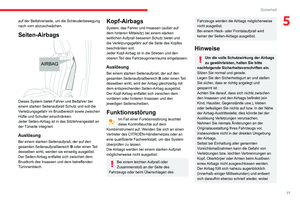 79
79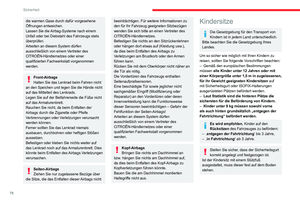 80
80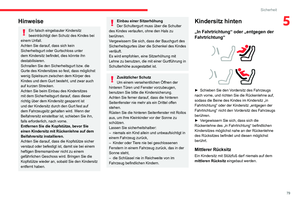 81
81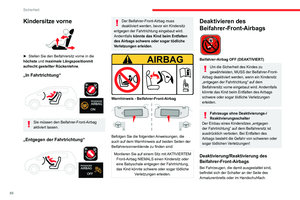 82
82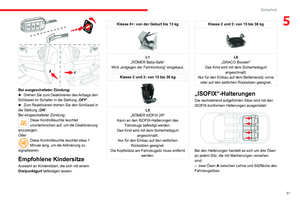 83
83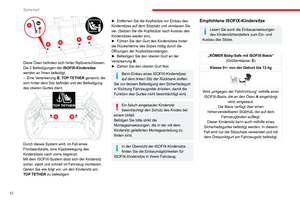 84
84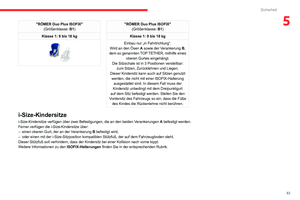 85
85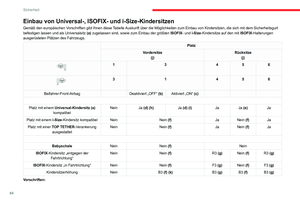 86
86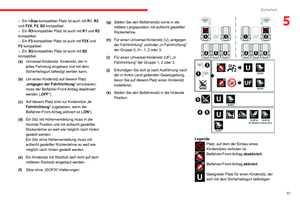 87
87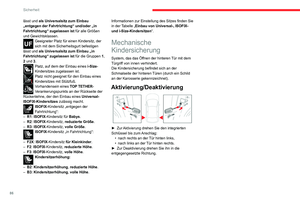 88
88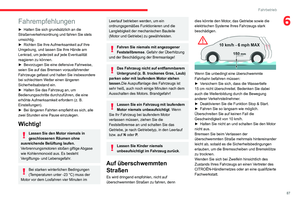 89
89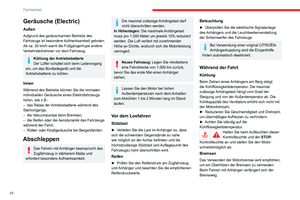 90
90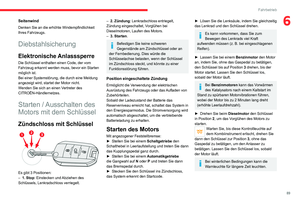 91
91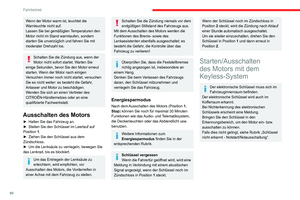 92
92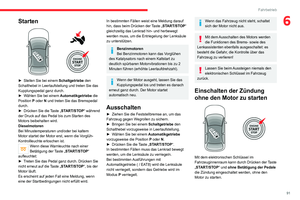 93
93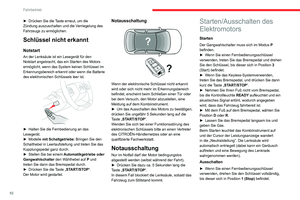 94
94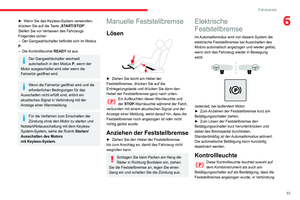 95
95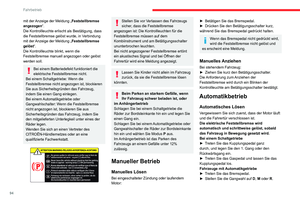 96
96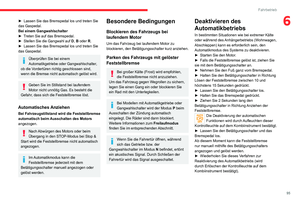 97
97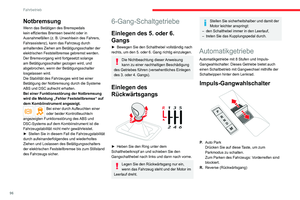 98
98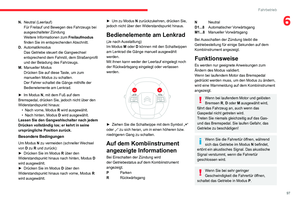 99
99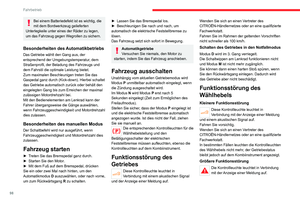 100
100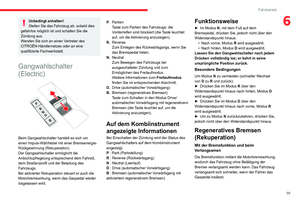 101
101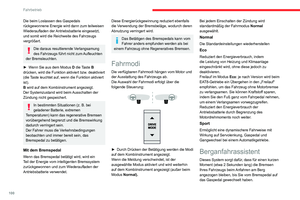 102
102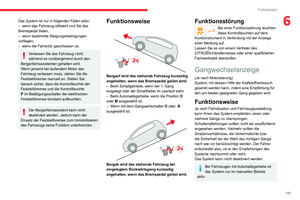 103
103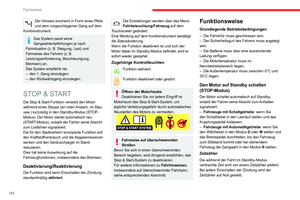 104
104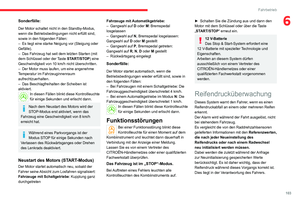 105
105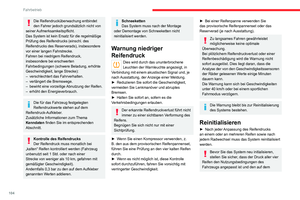 106
106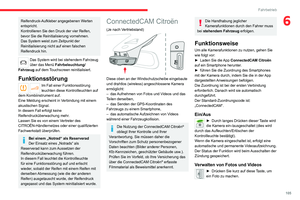 107
107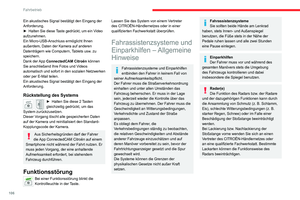 108
108 109
109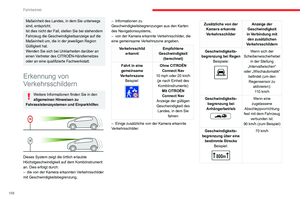 110
110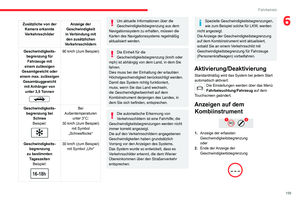 111
111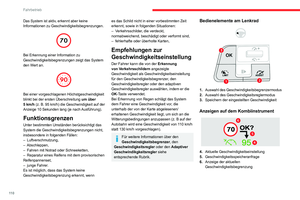 112
112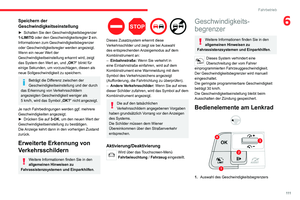 113
113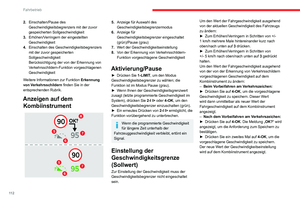 114
114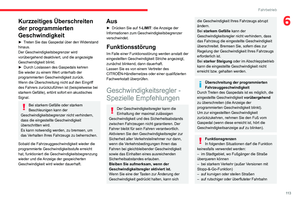 115
115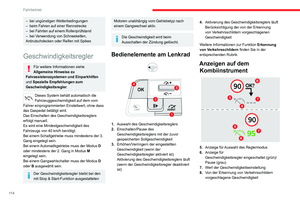 116
116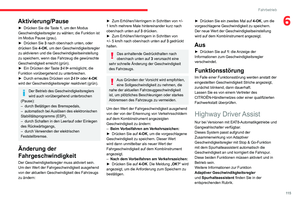 117
117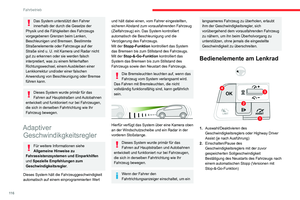 118
118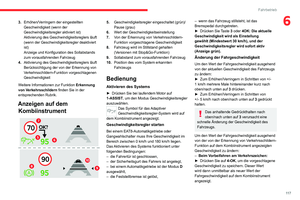 119
119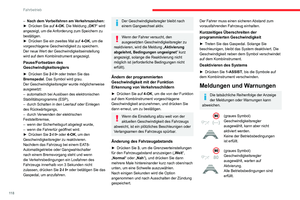 120
120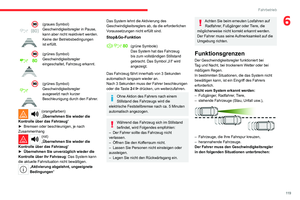 121
121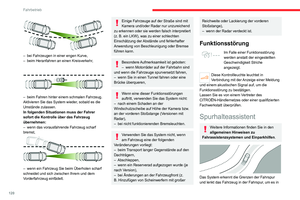 122
122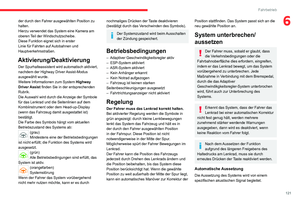 123
123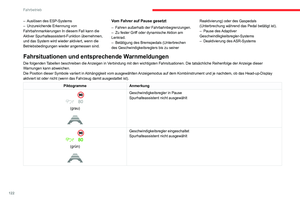 124
124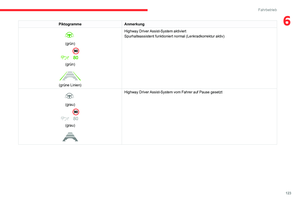 125
125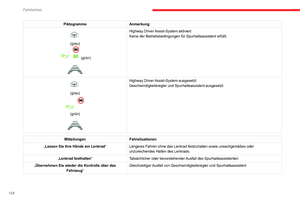 126
126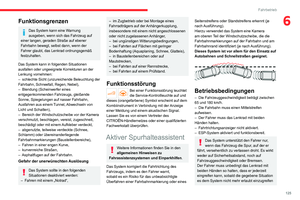 127
127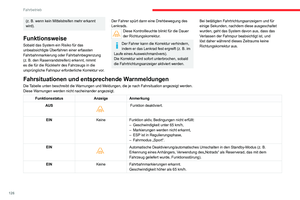 128
128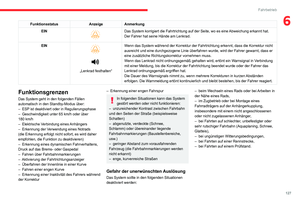 129
129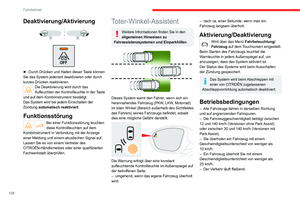 130
130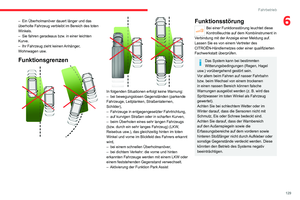 131
131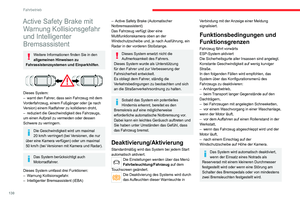 132
132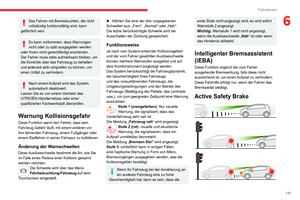 133
133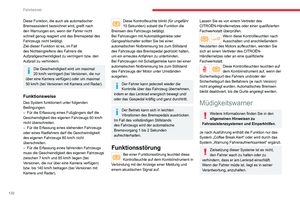 134
134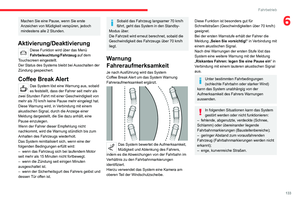 135
135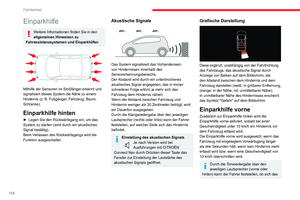 136
136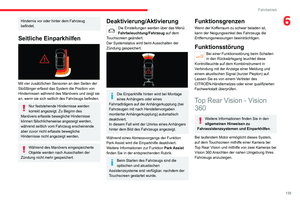 137
137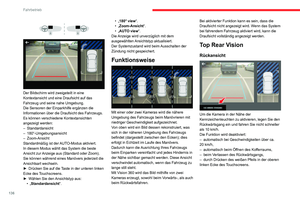 138
138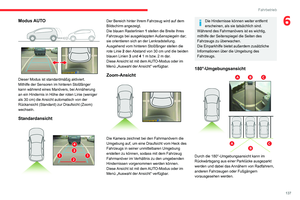 139
139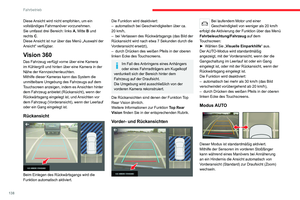 140
140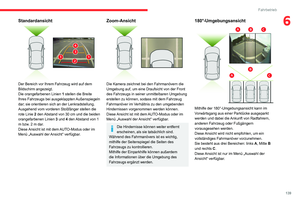 141
141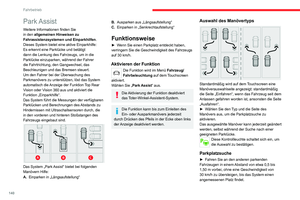 142
142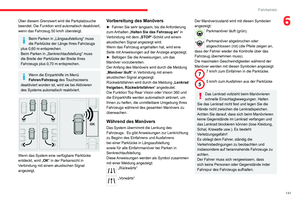 143
143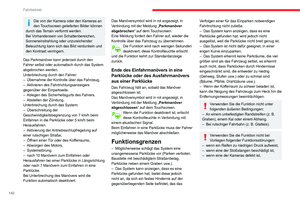 144
144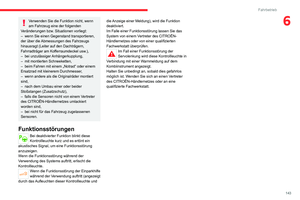 145
145 146
146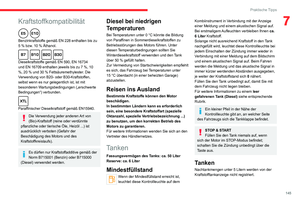 147
147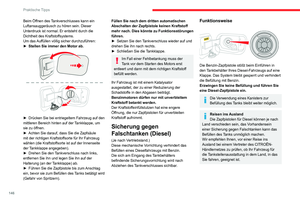 148
148 149
149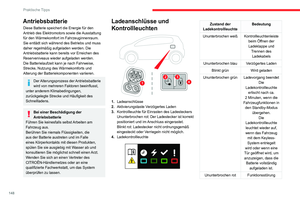 150
150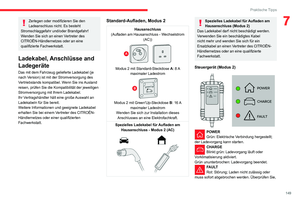 151
151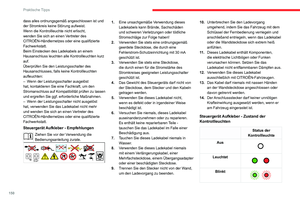 152
152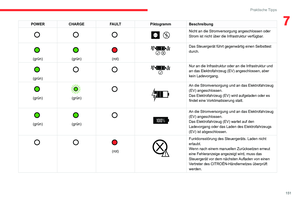 153
153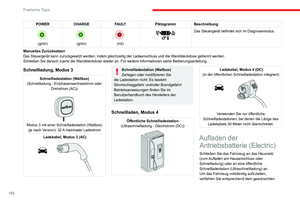 154
154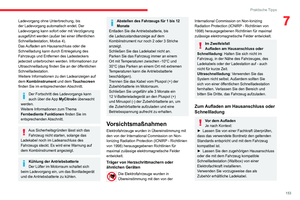 155
155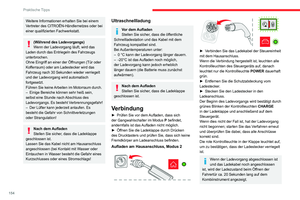 156
156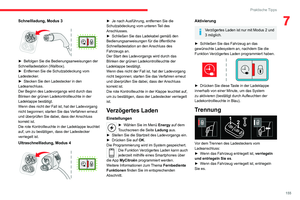 157
157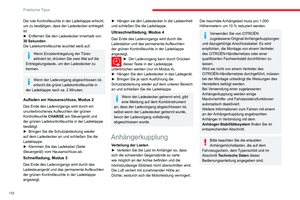 158
158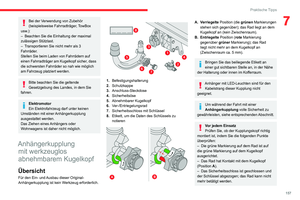 159
159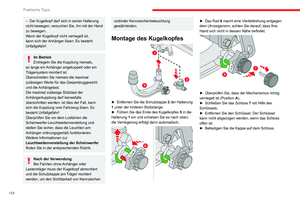 160
160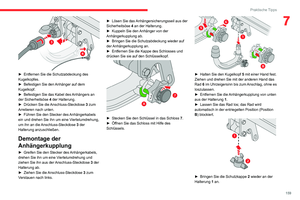 161
161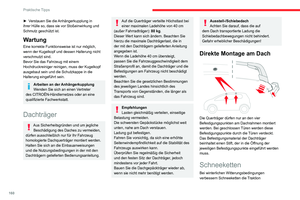 162
162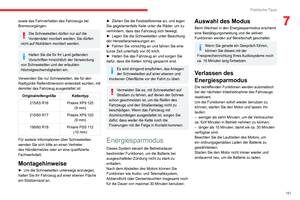 163
163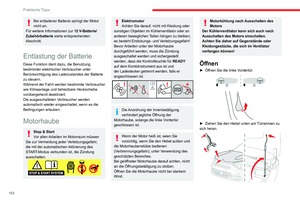 164
164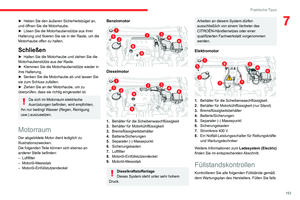 165
165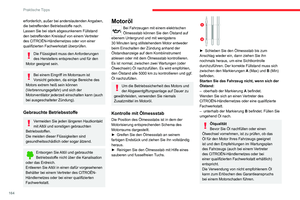 166
166 167
167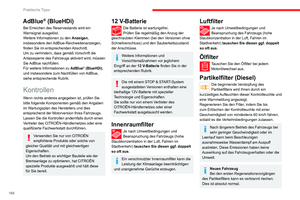 168
168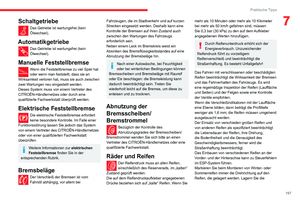 169
169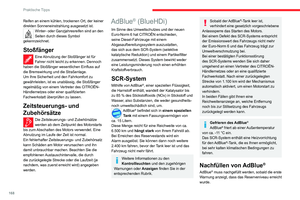 170
170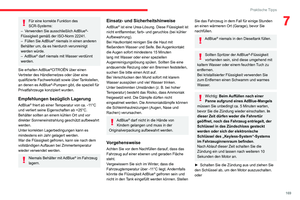 171
171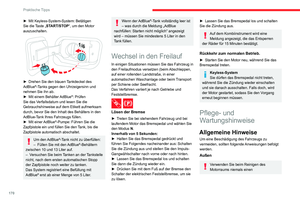 172
172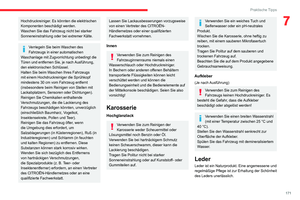 173
173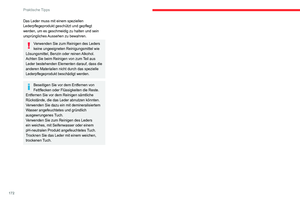 174
174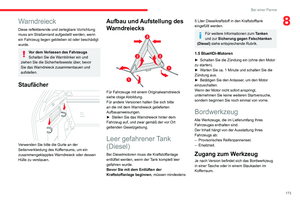 175
175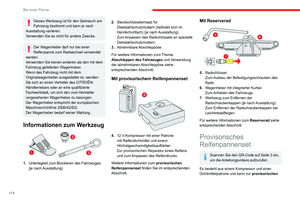 176
176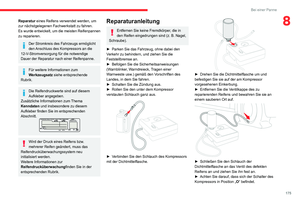 177
177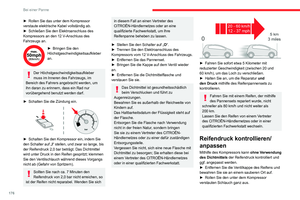 178
178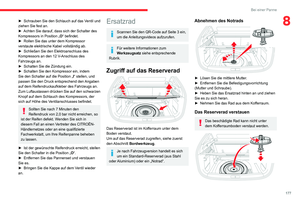 179
179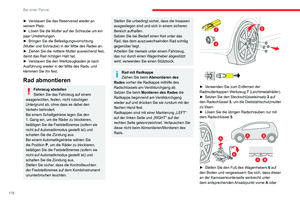 180
180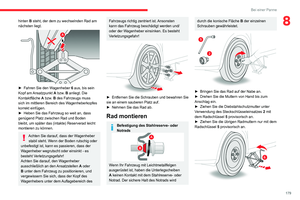 181
181 182
182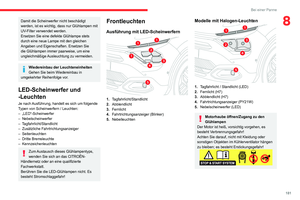 183
183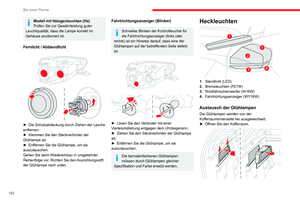 184
184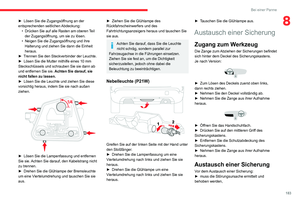 185
185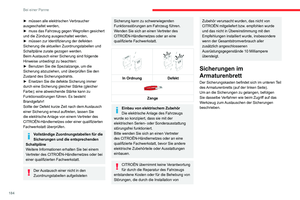 186
186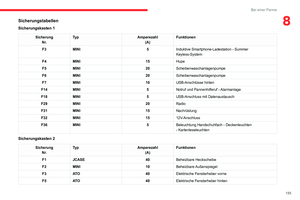 187
187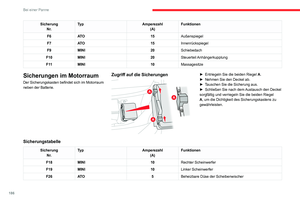 188
188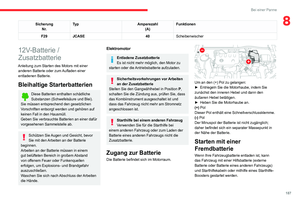 189
189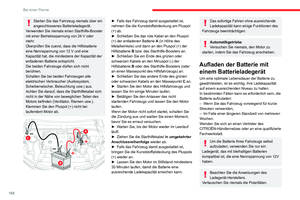 190
190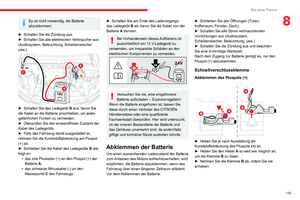 191
191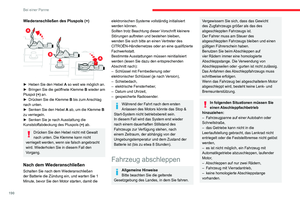 192
192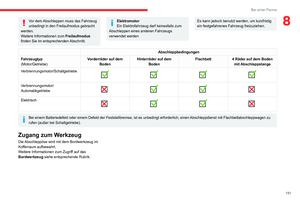 193
193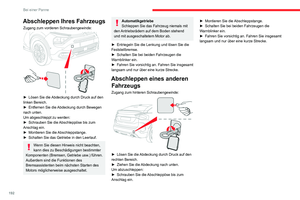 194
194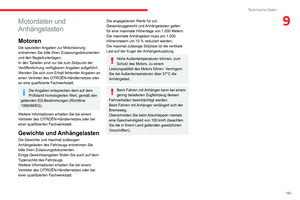 195
195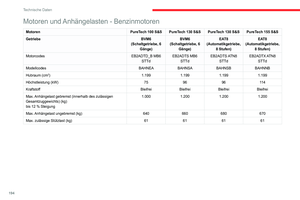 196
196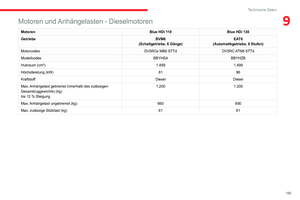 197
197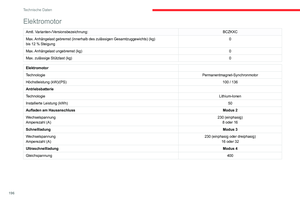 198
198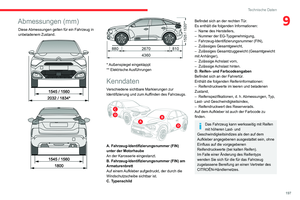 199
199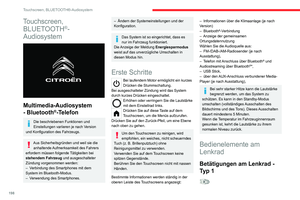 200
200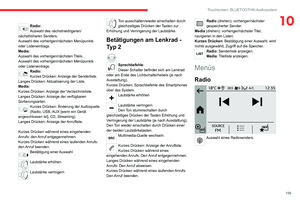 201
201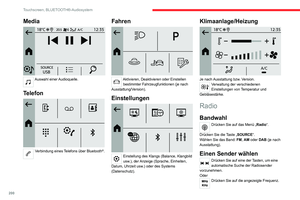 202
202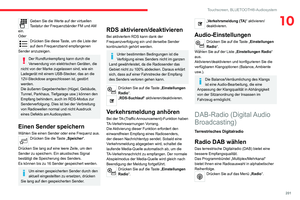 203
203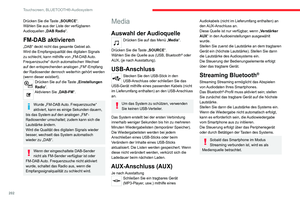 204
204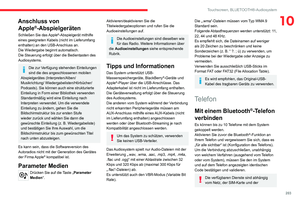 205
205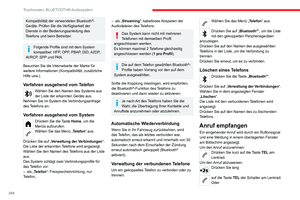 206
206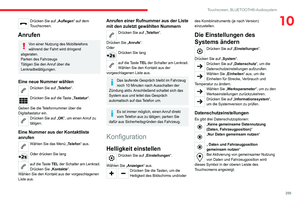 207
207 208
208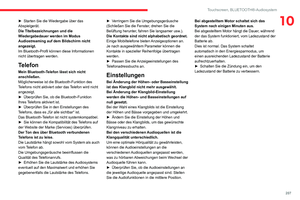 209
209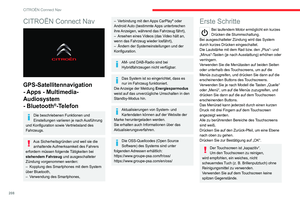 210
210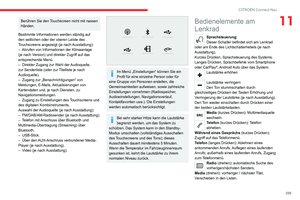 211
211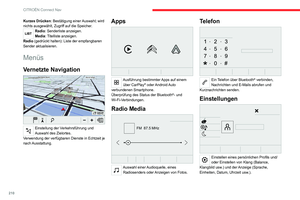 212
212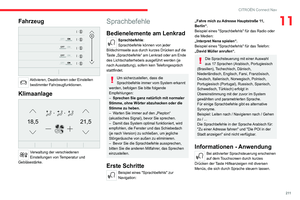 213
213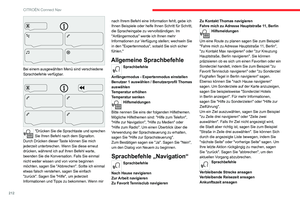 214
214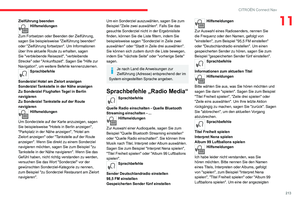 215
215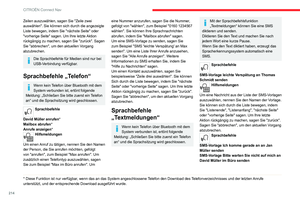 216
216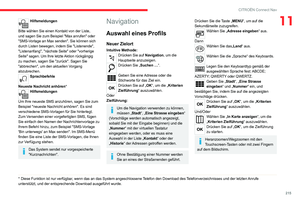 217
217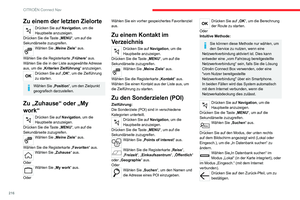 218
218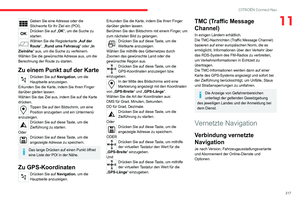 219
219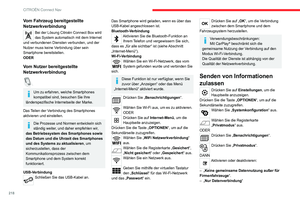 220
220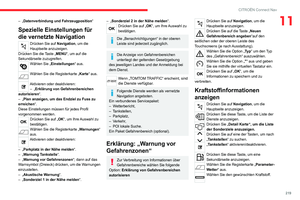 221
221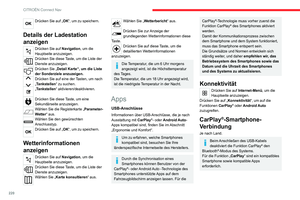 222
222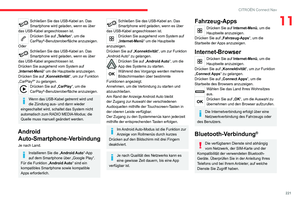 223
223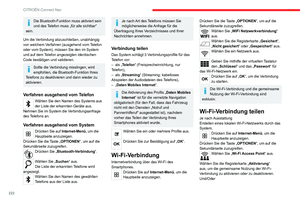 224
224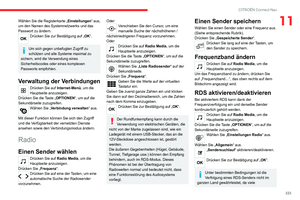 225
225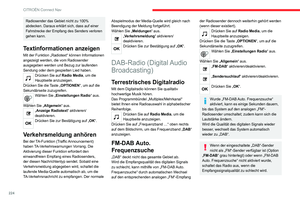 226
226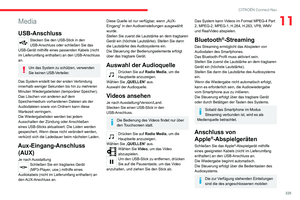 227
227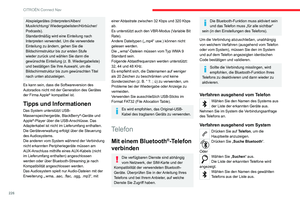 228
228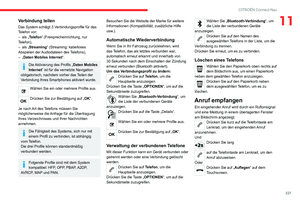 229
229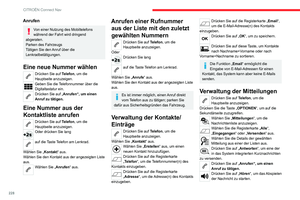 230
230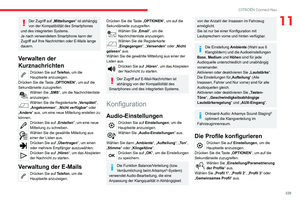 231
231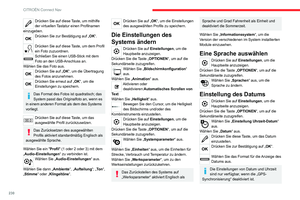 232
232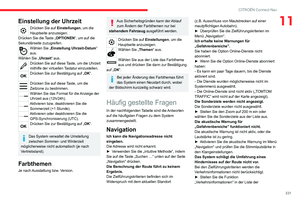 233
233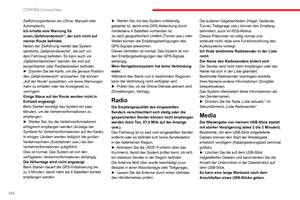 234
234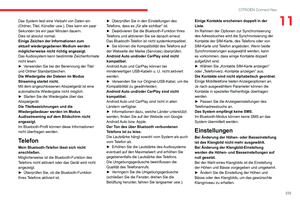 235
235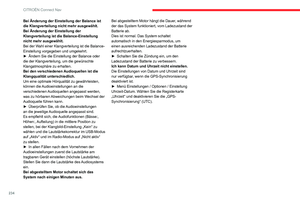 236
236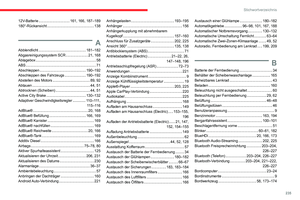 237
237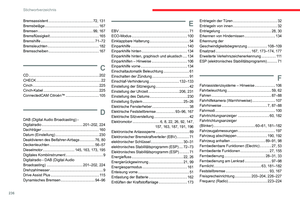 238
238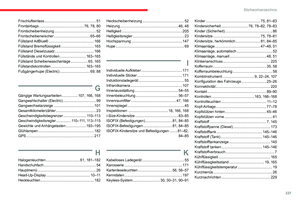 239
239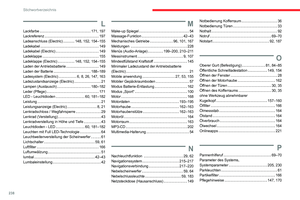 240
240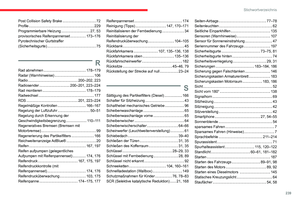 241
241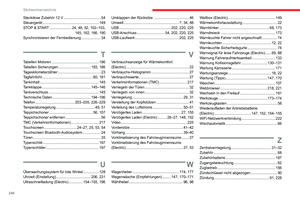 242
242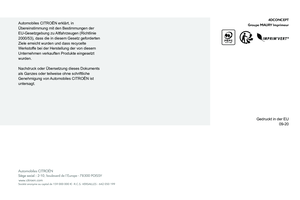 243
243